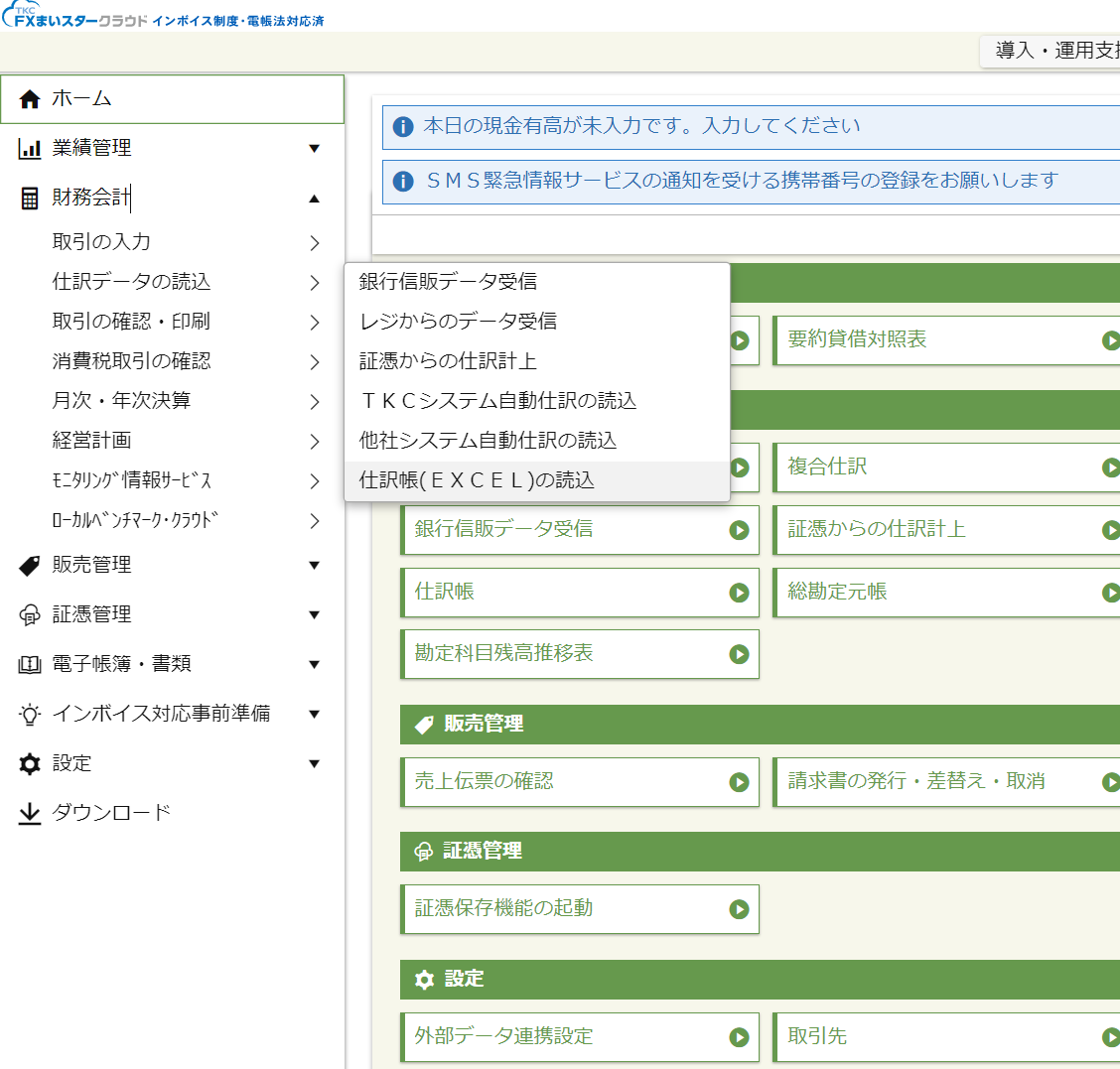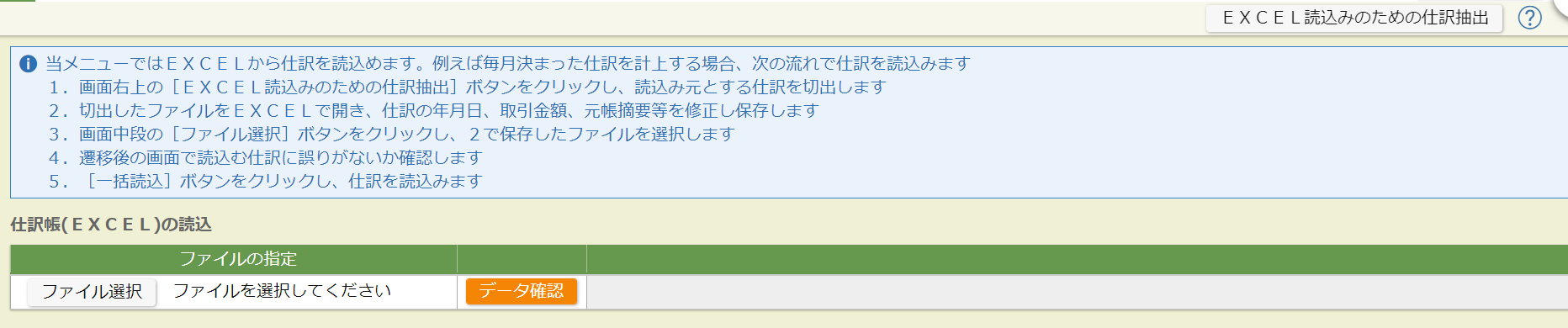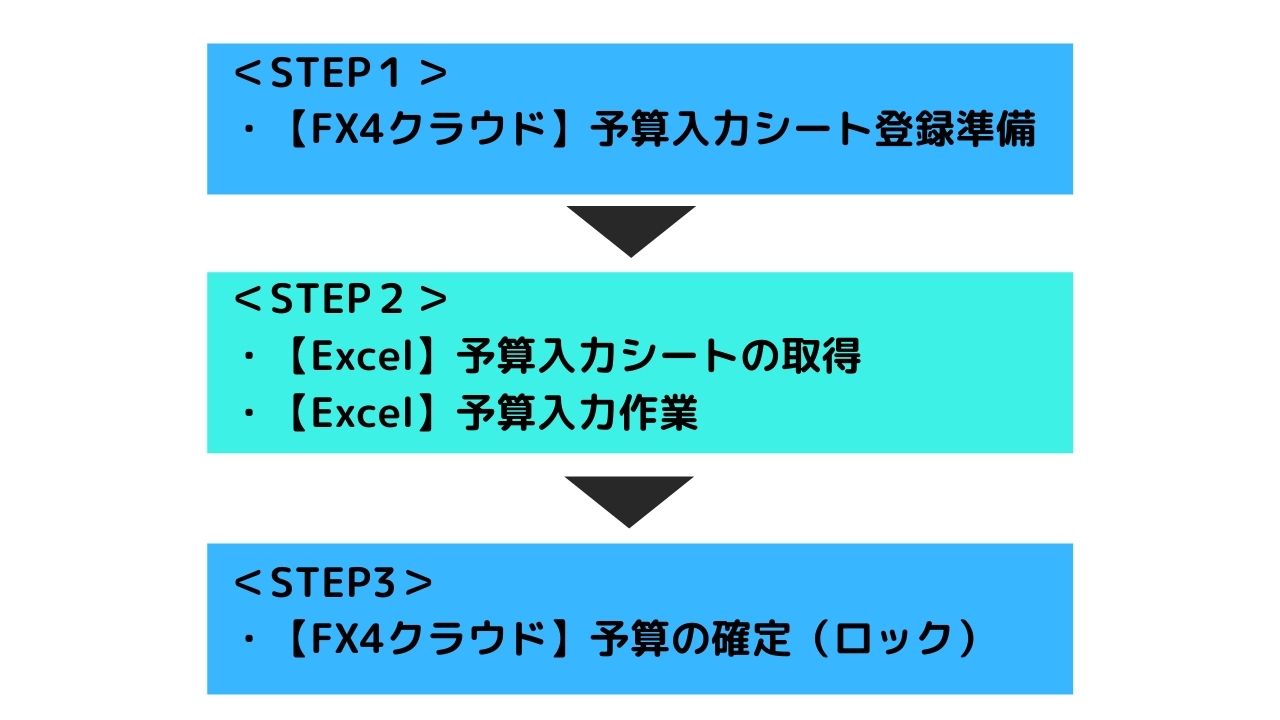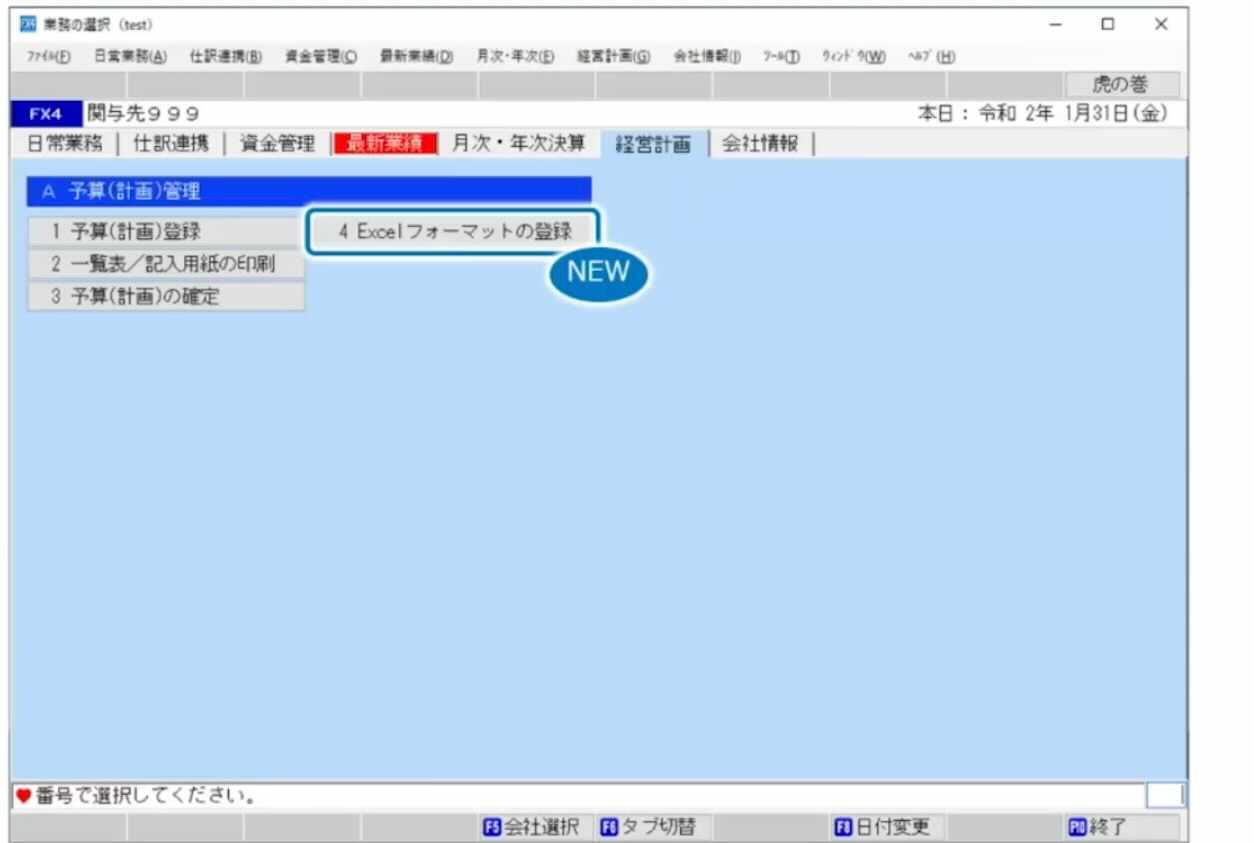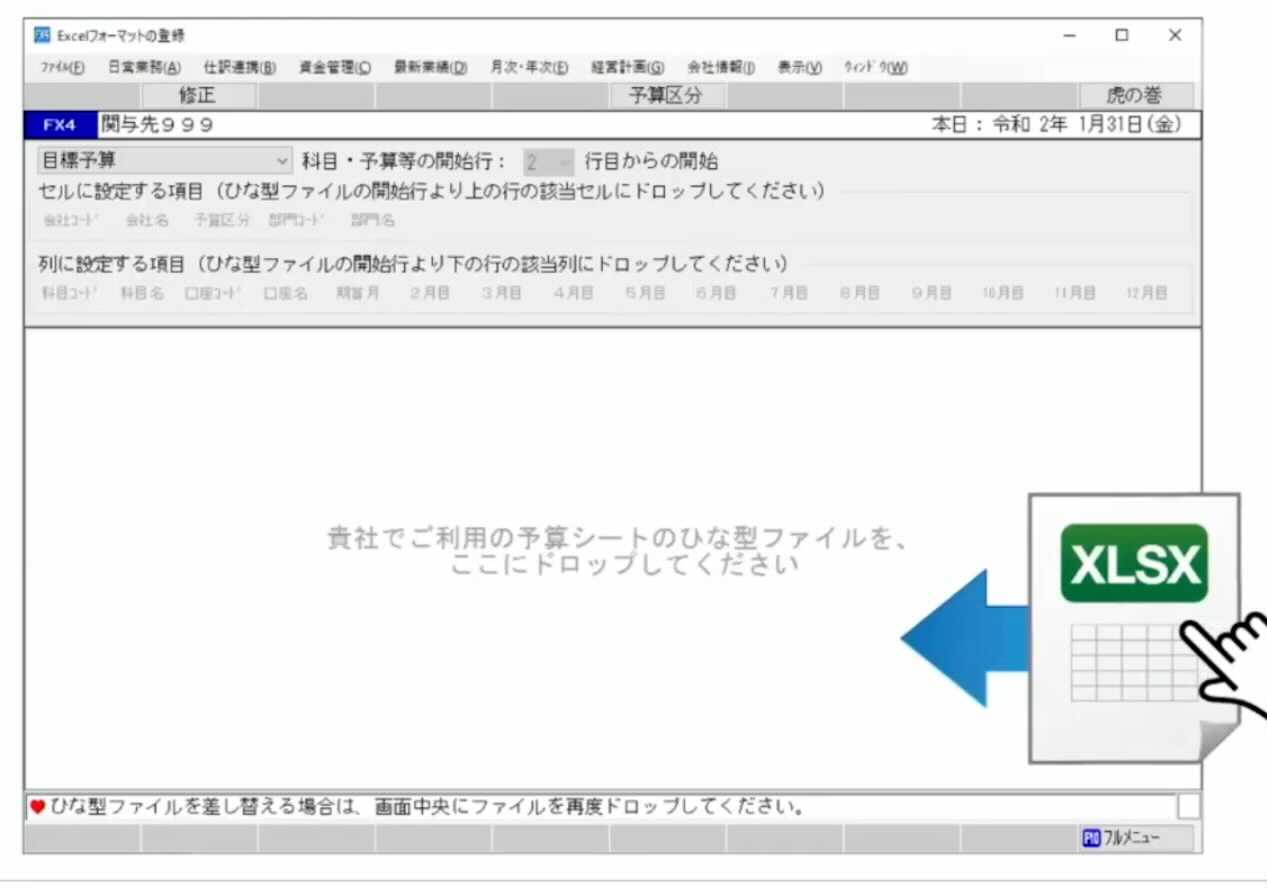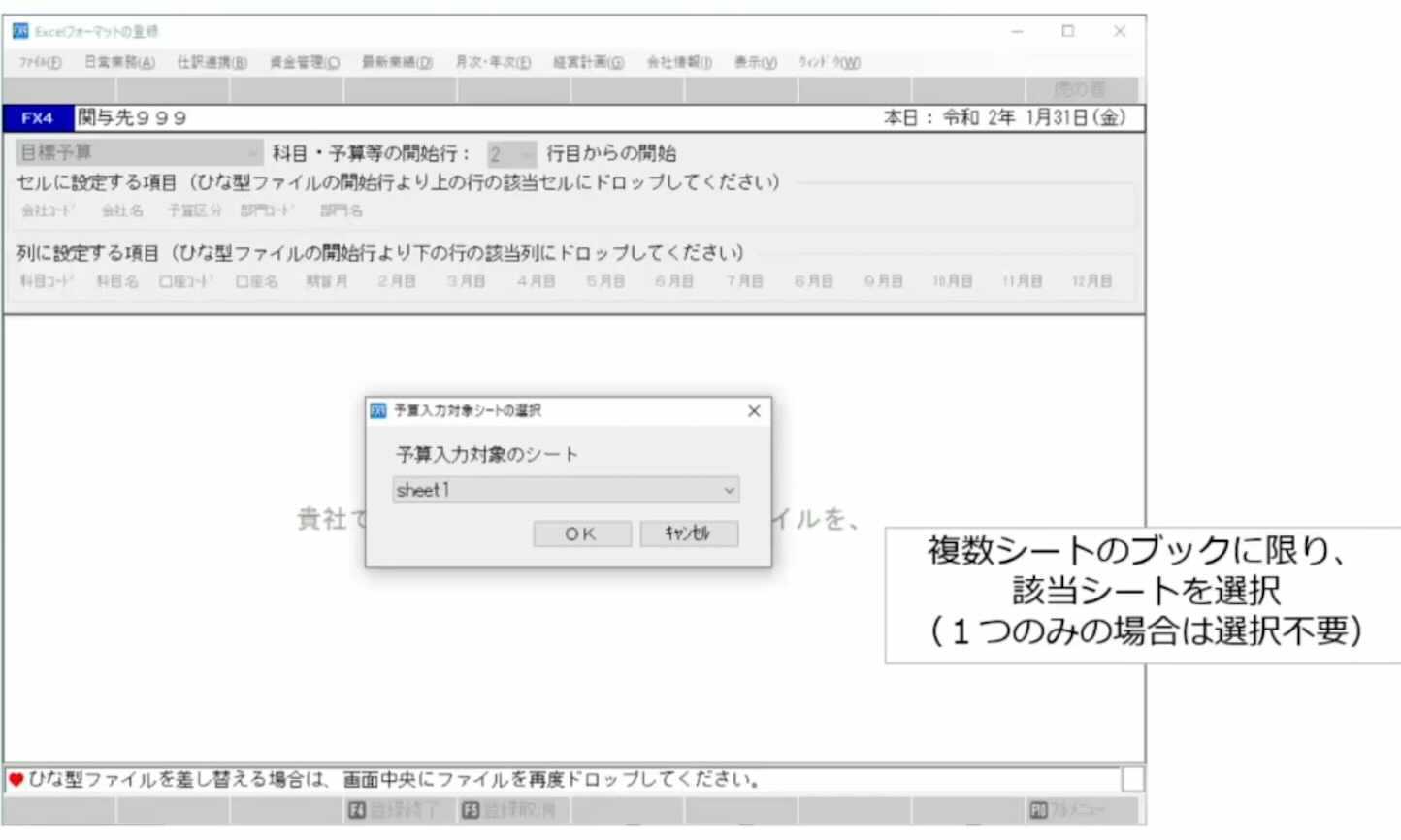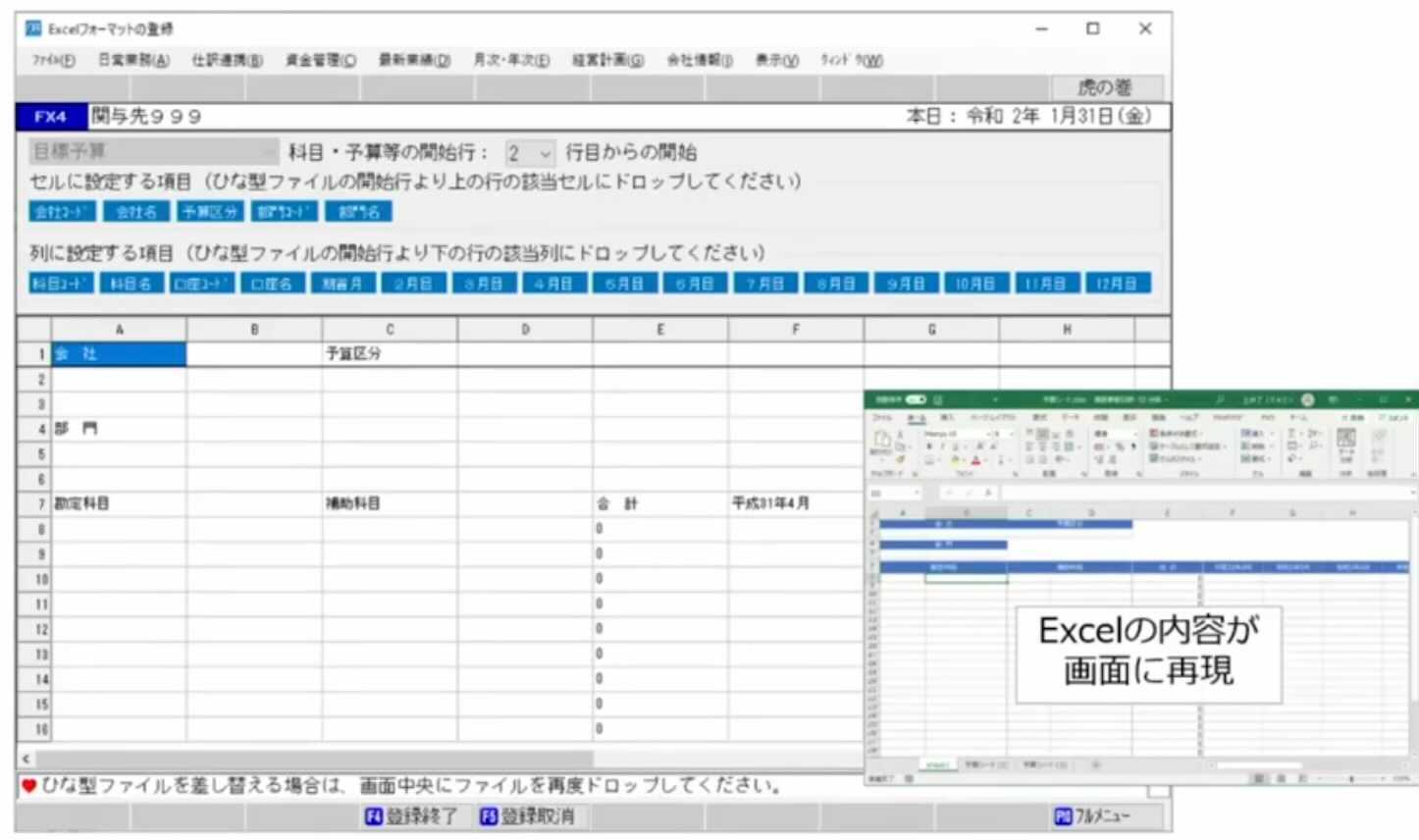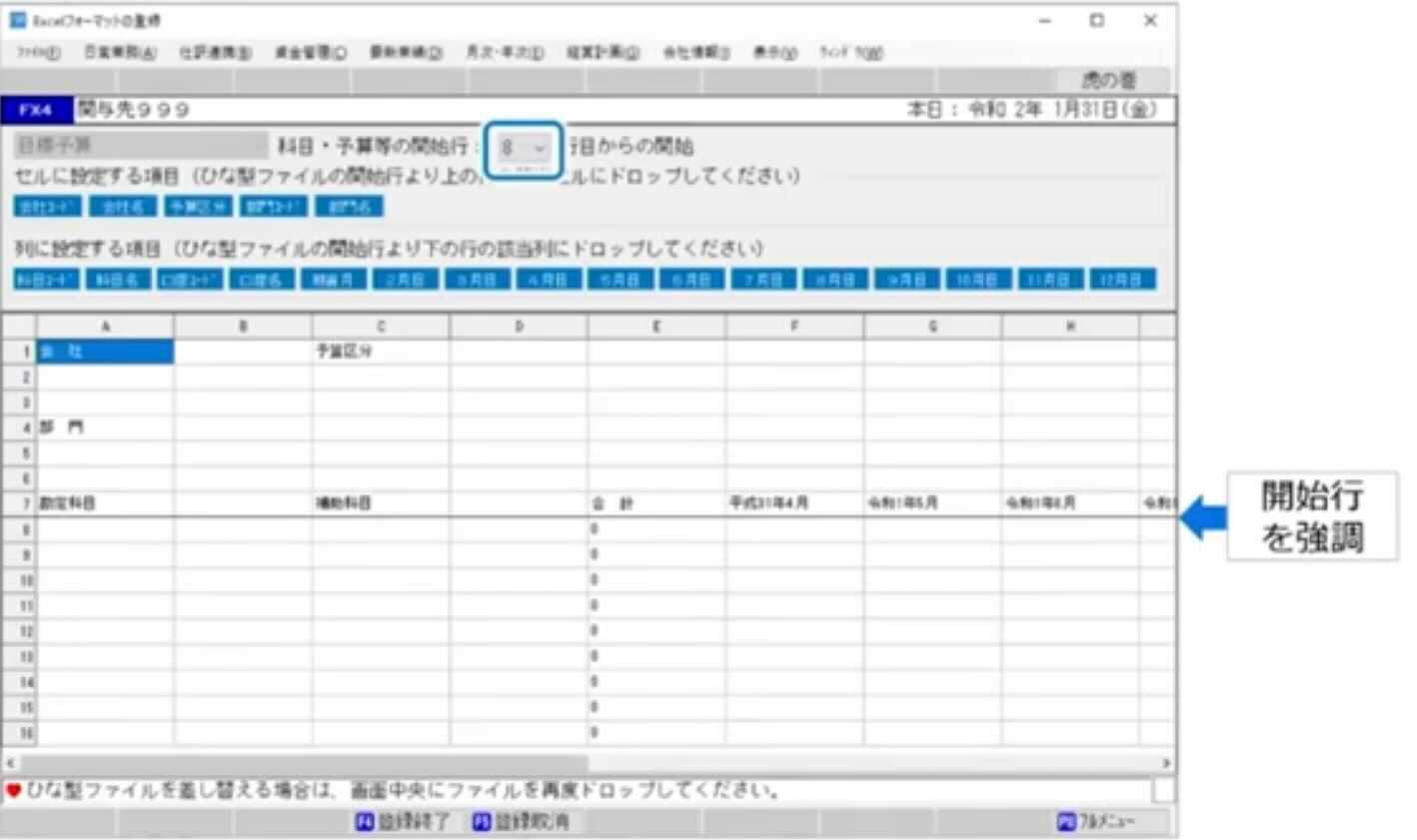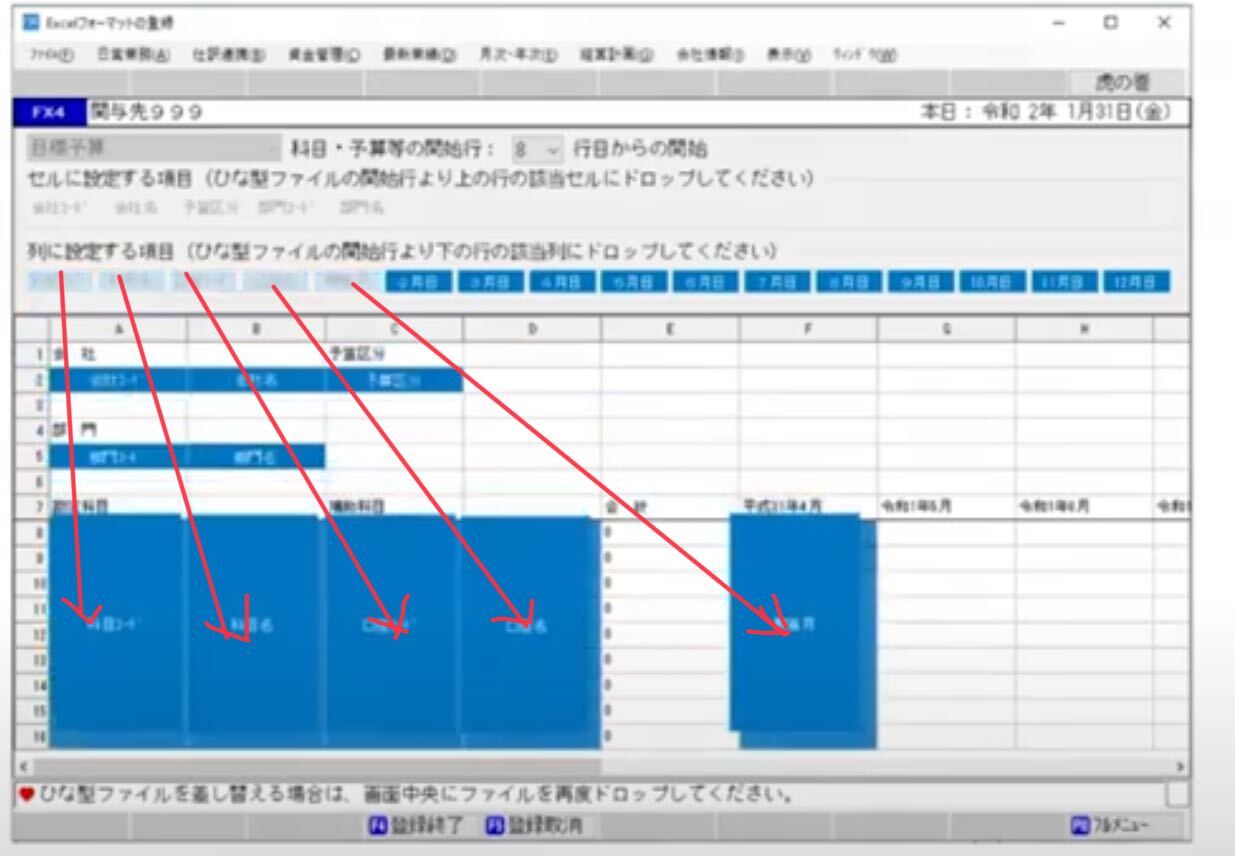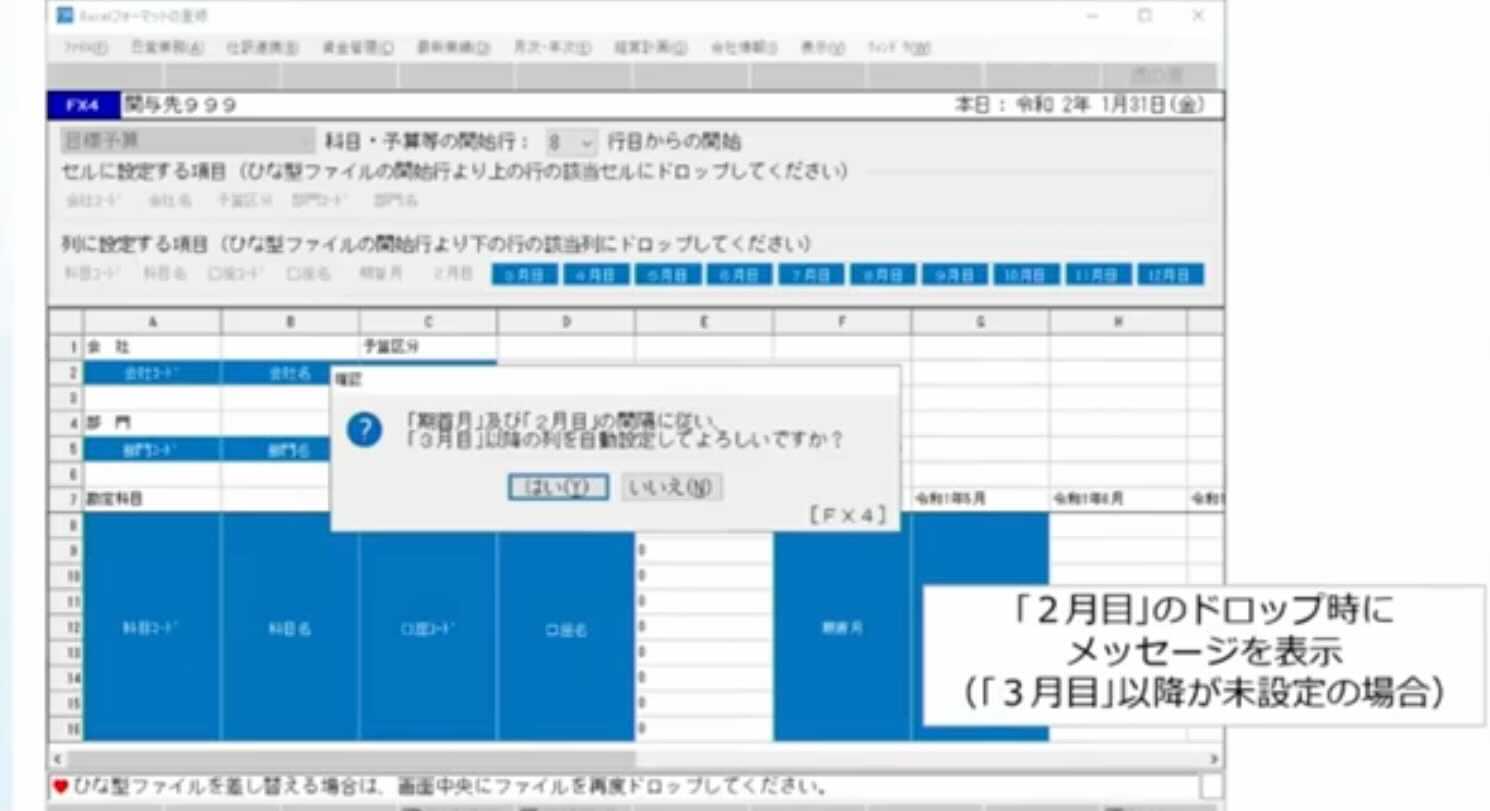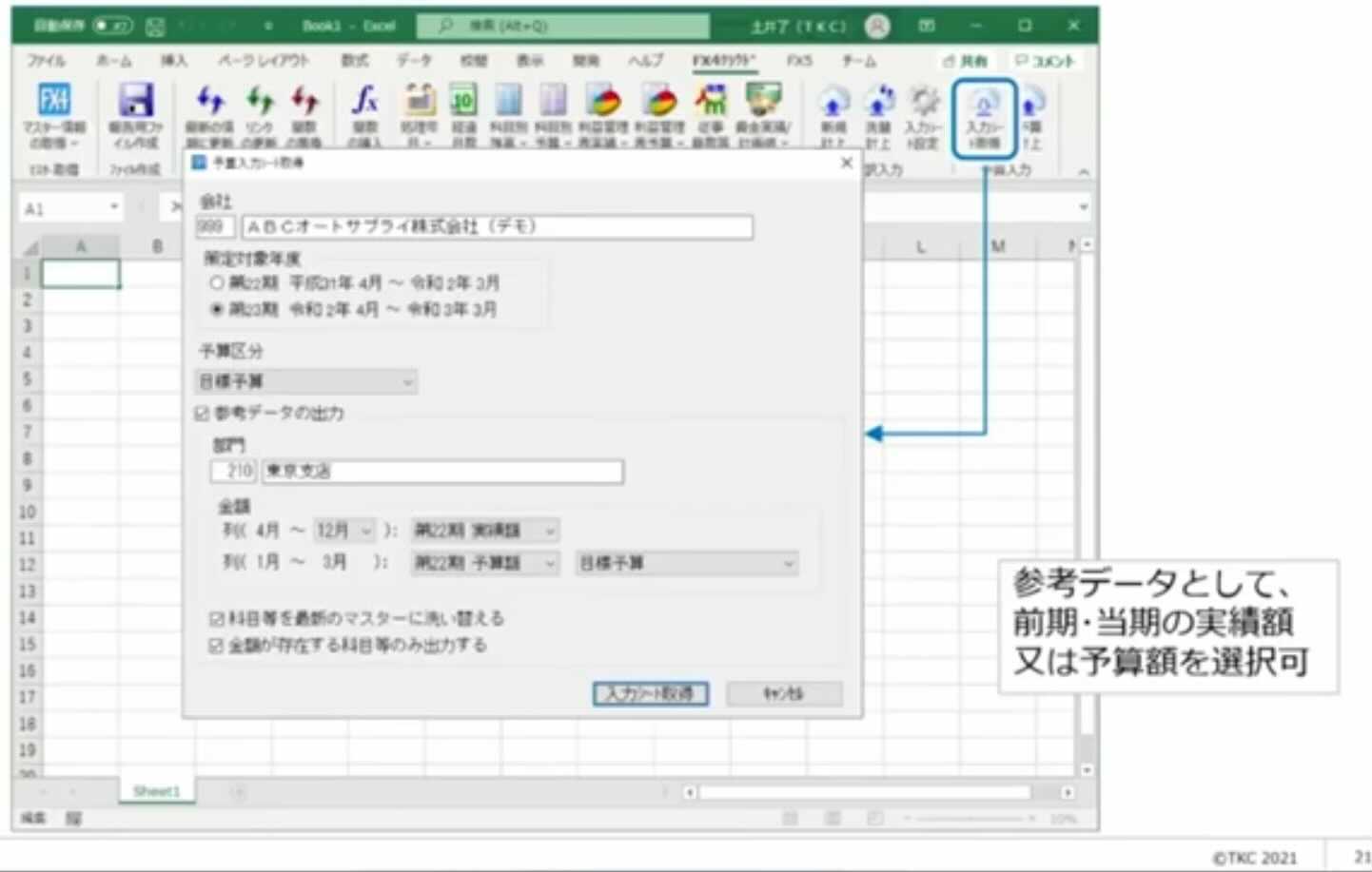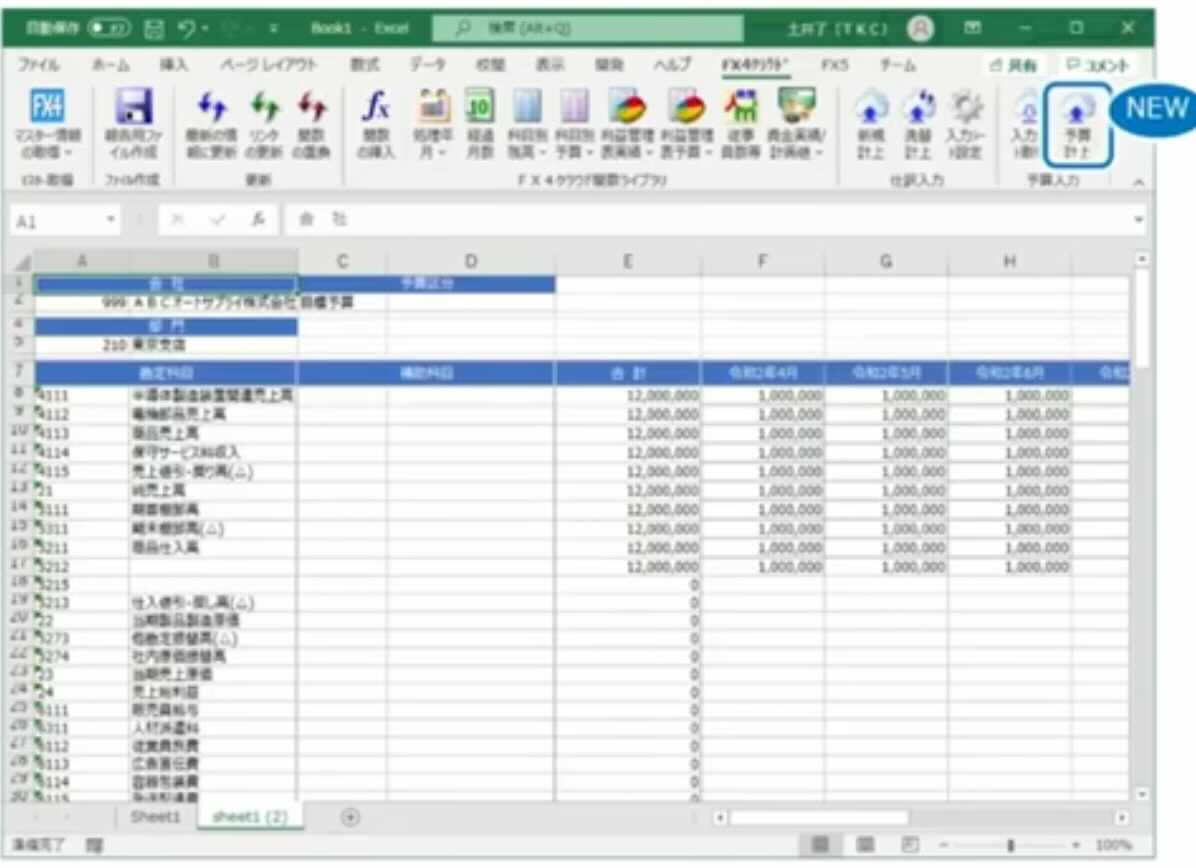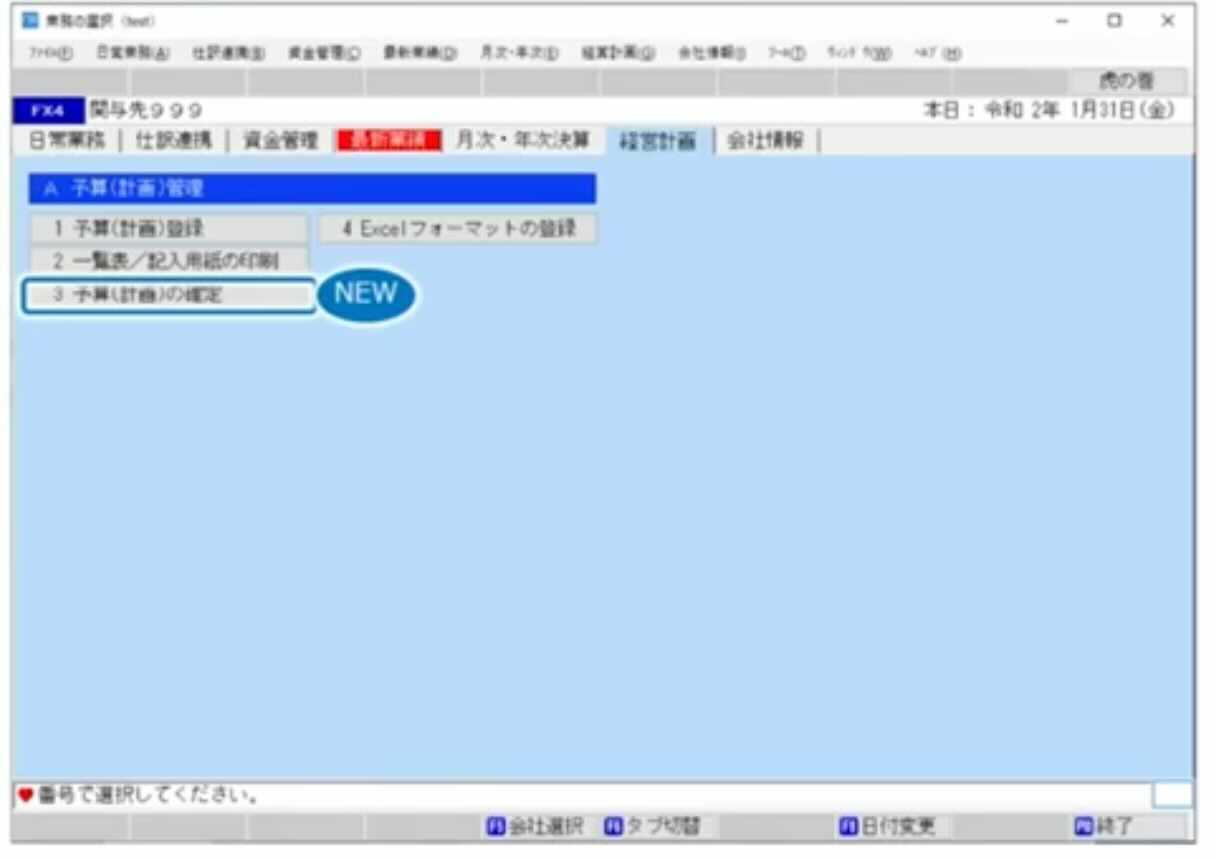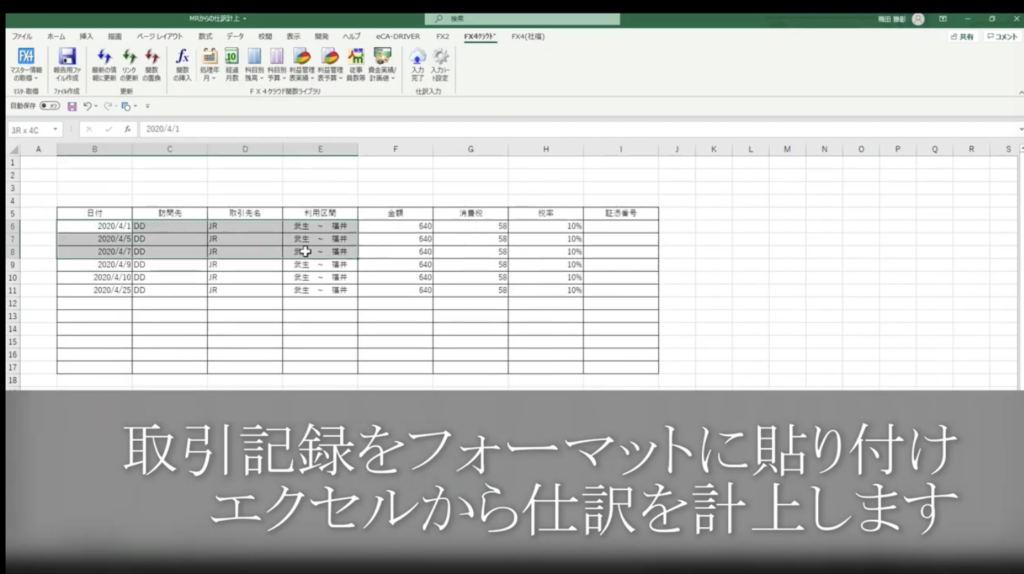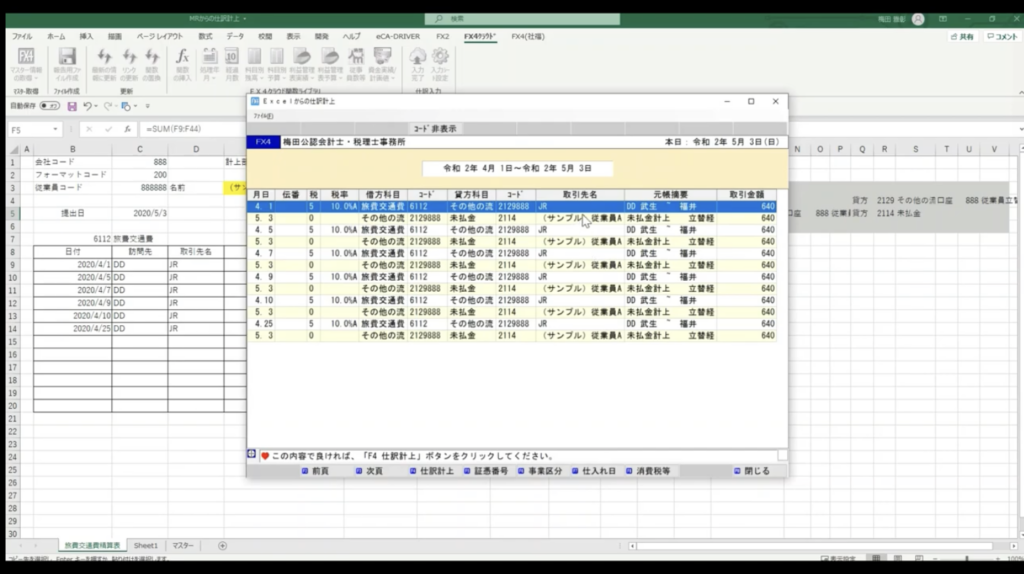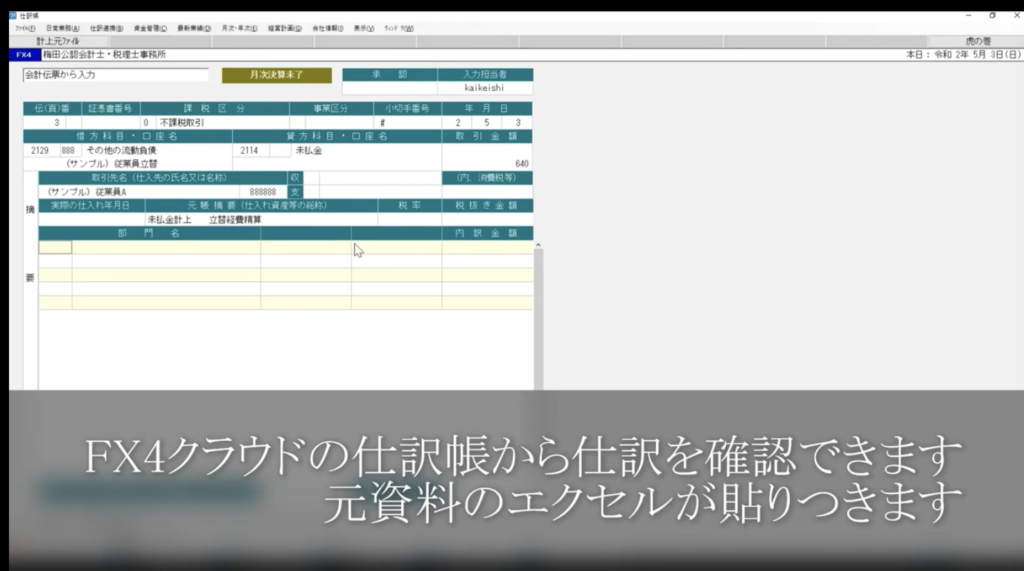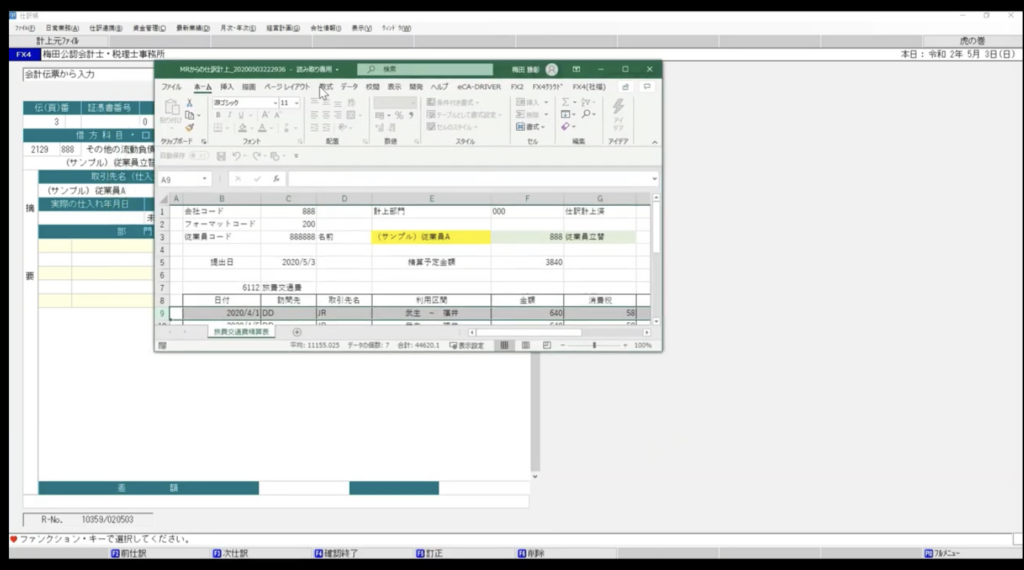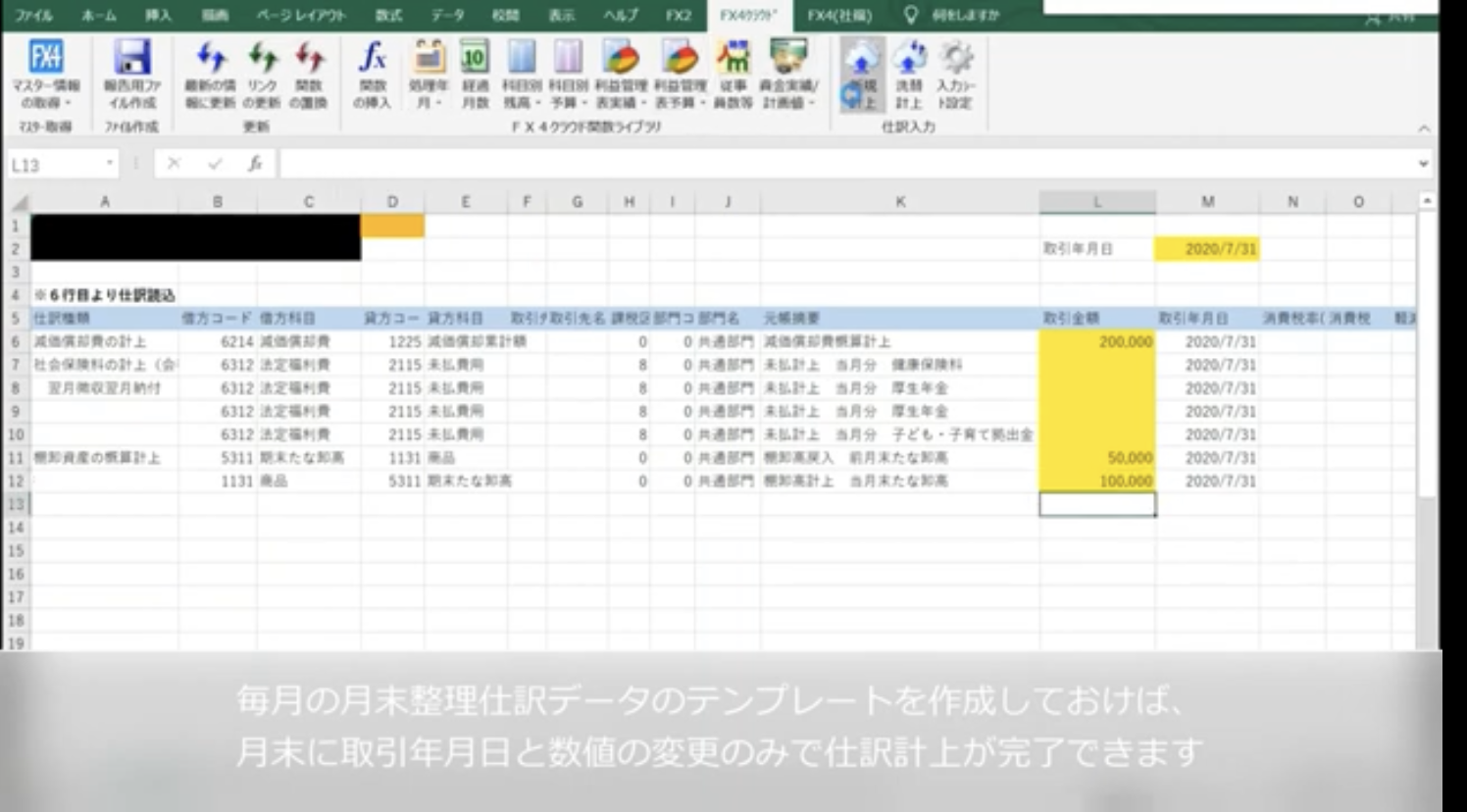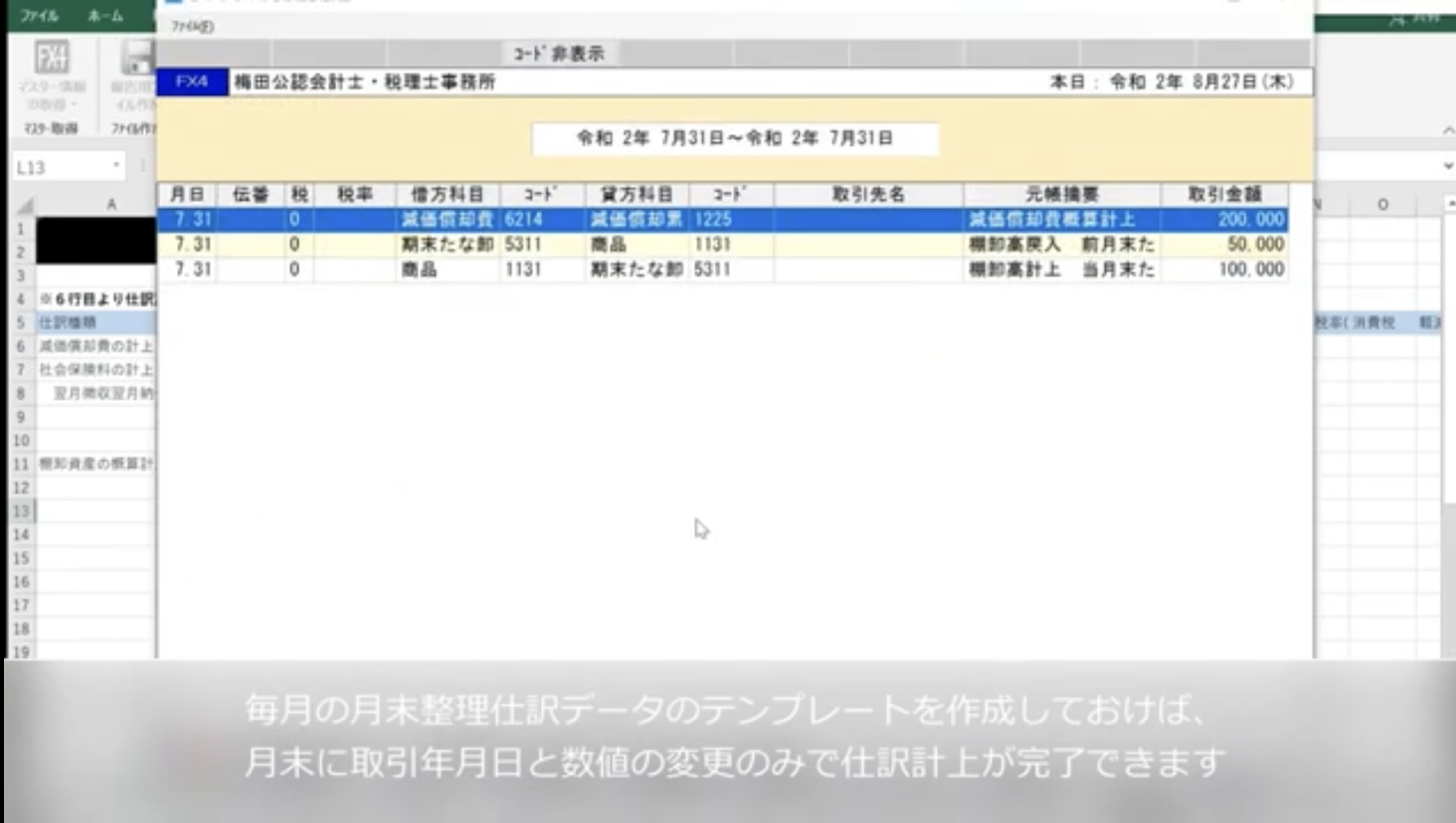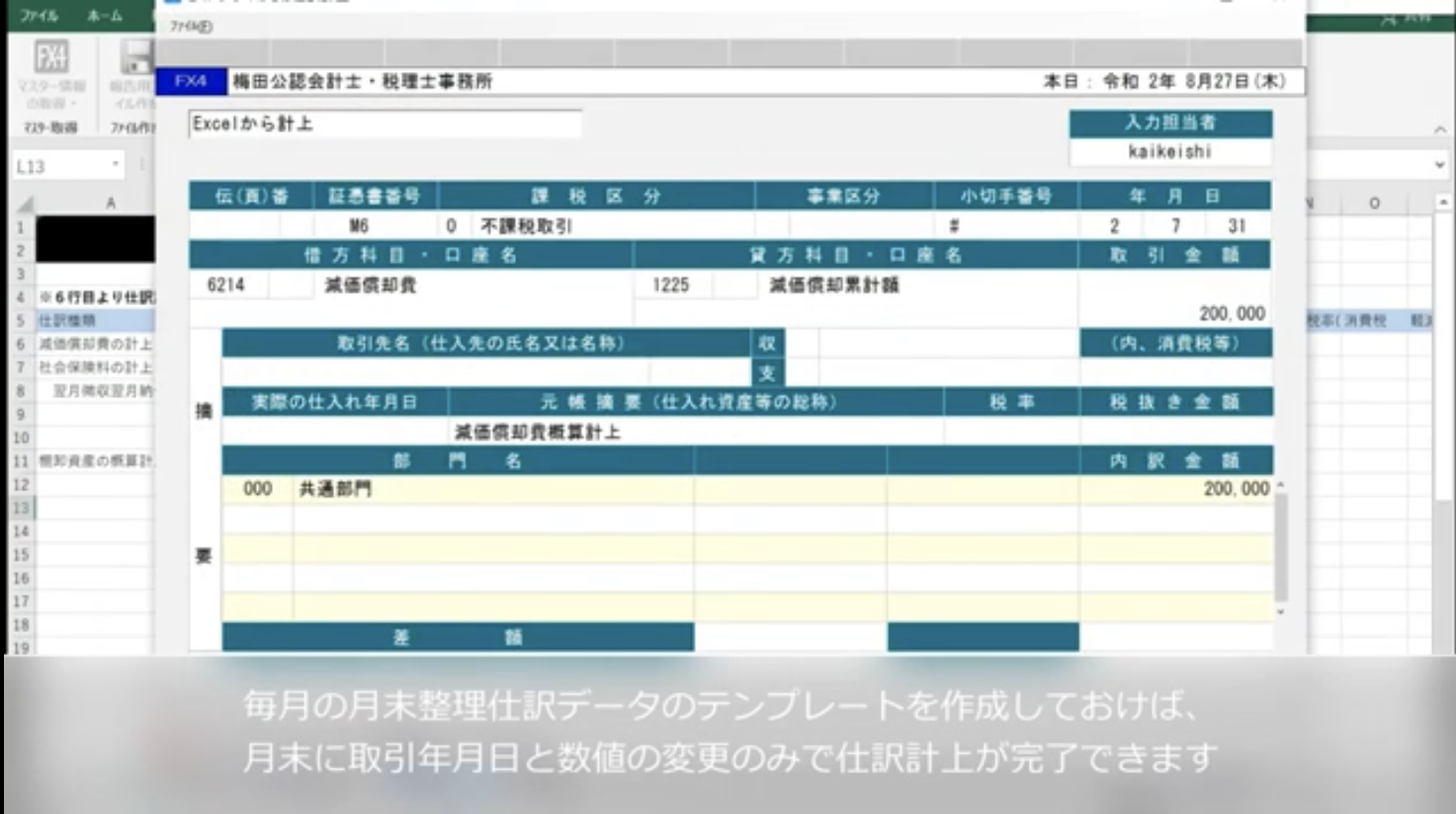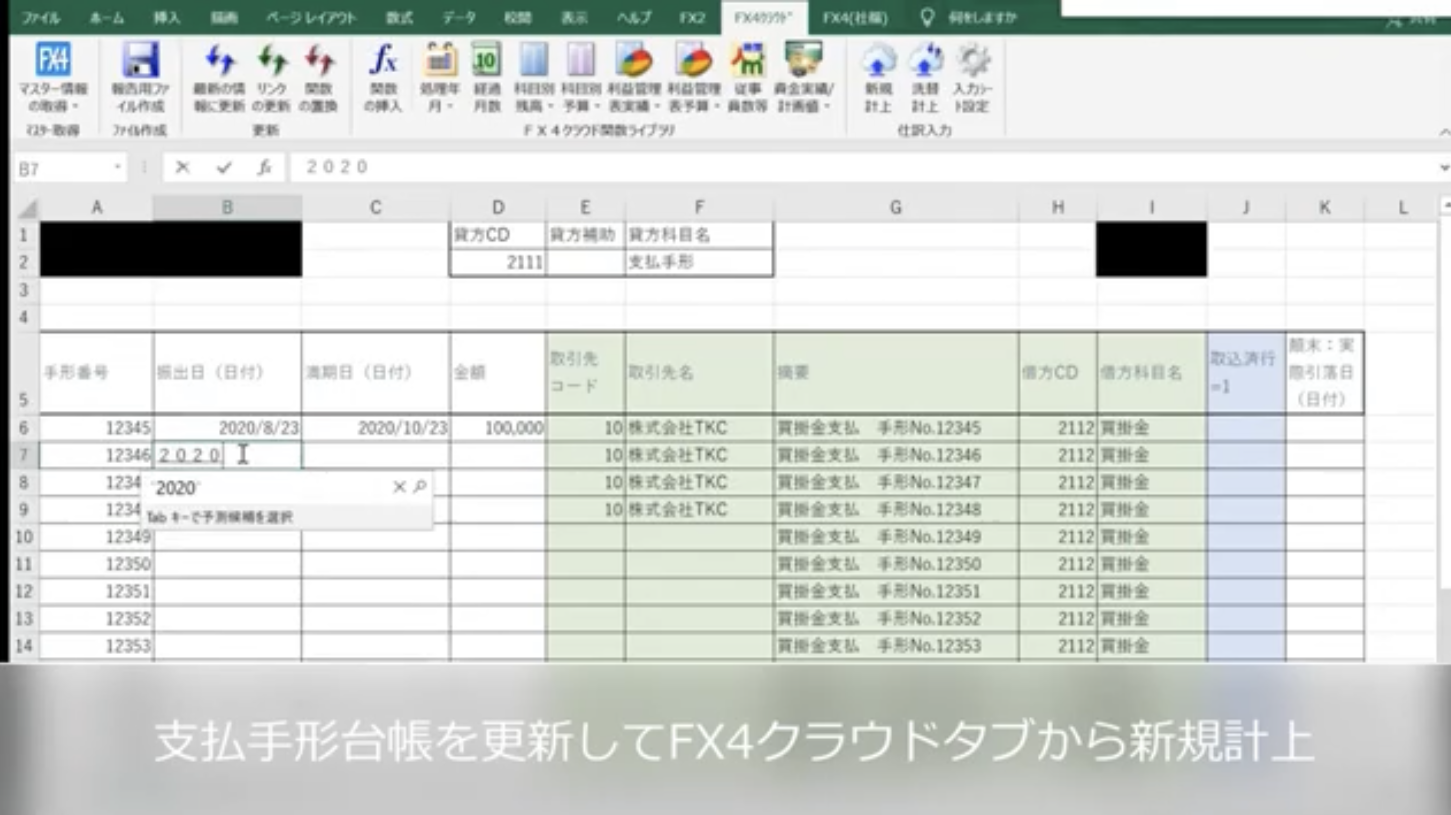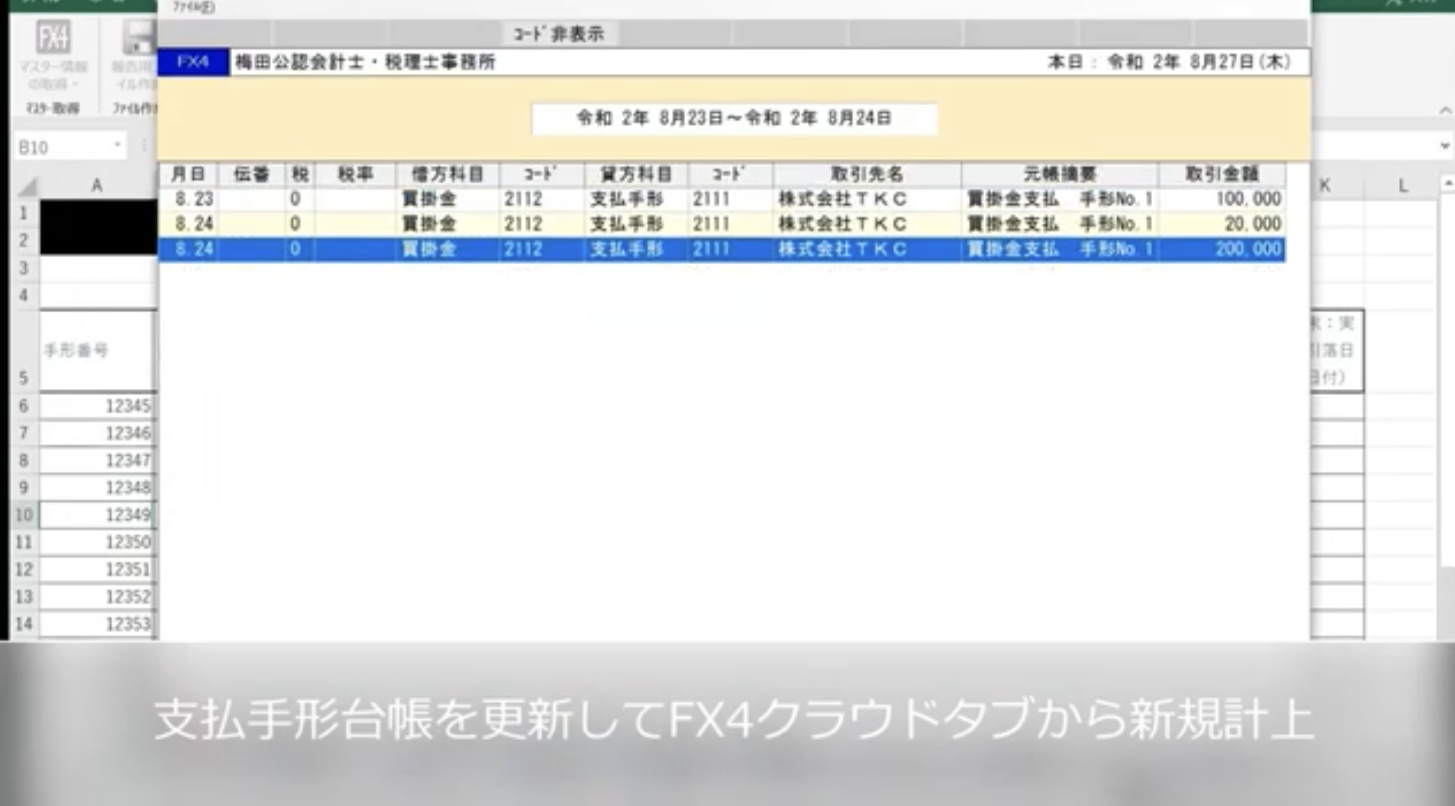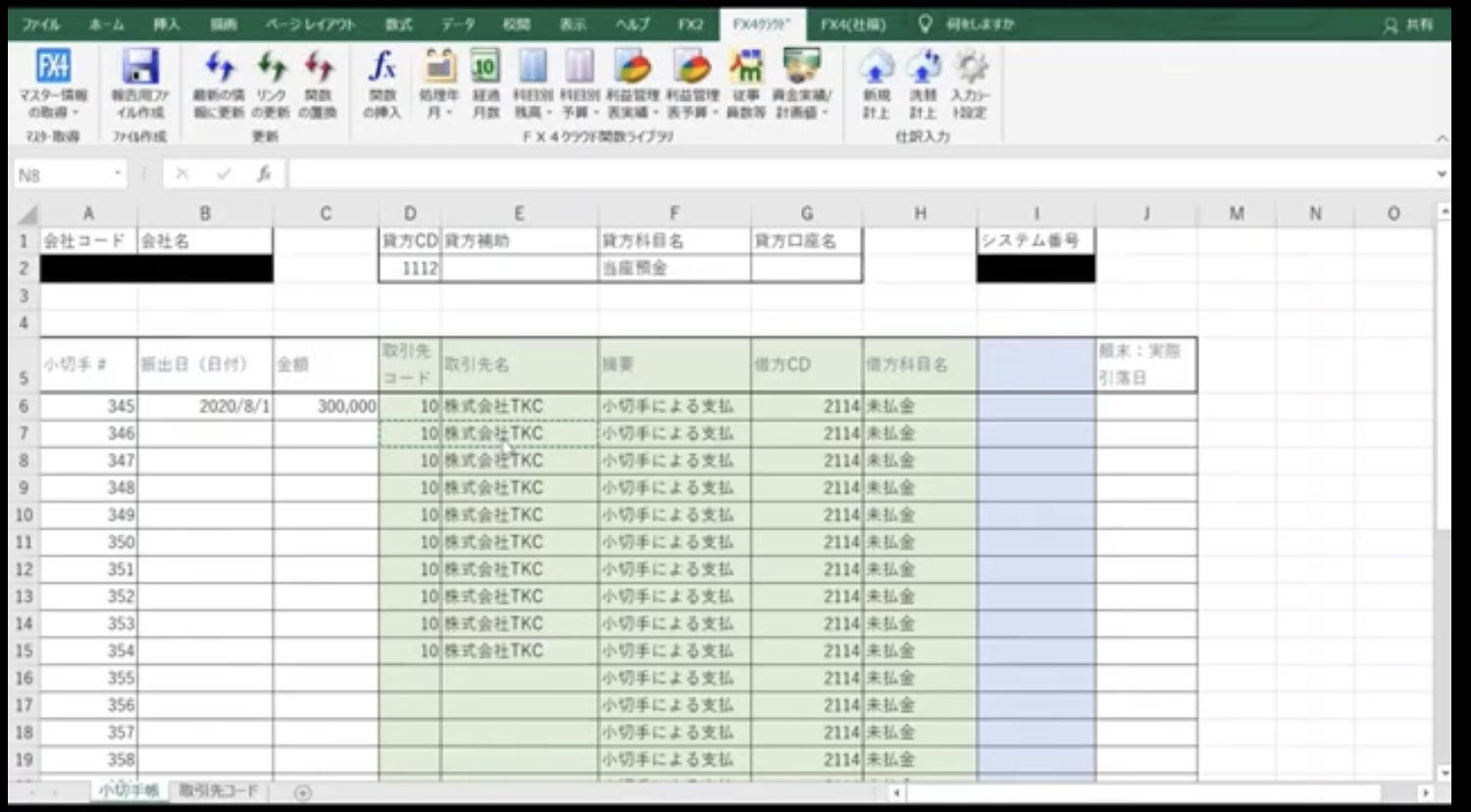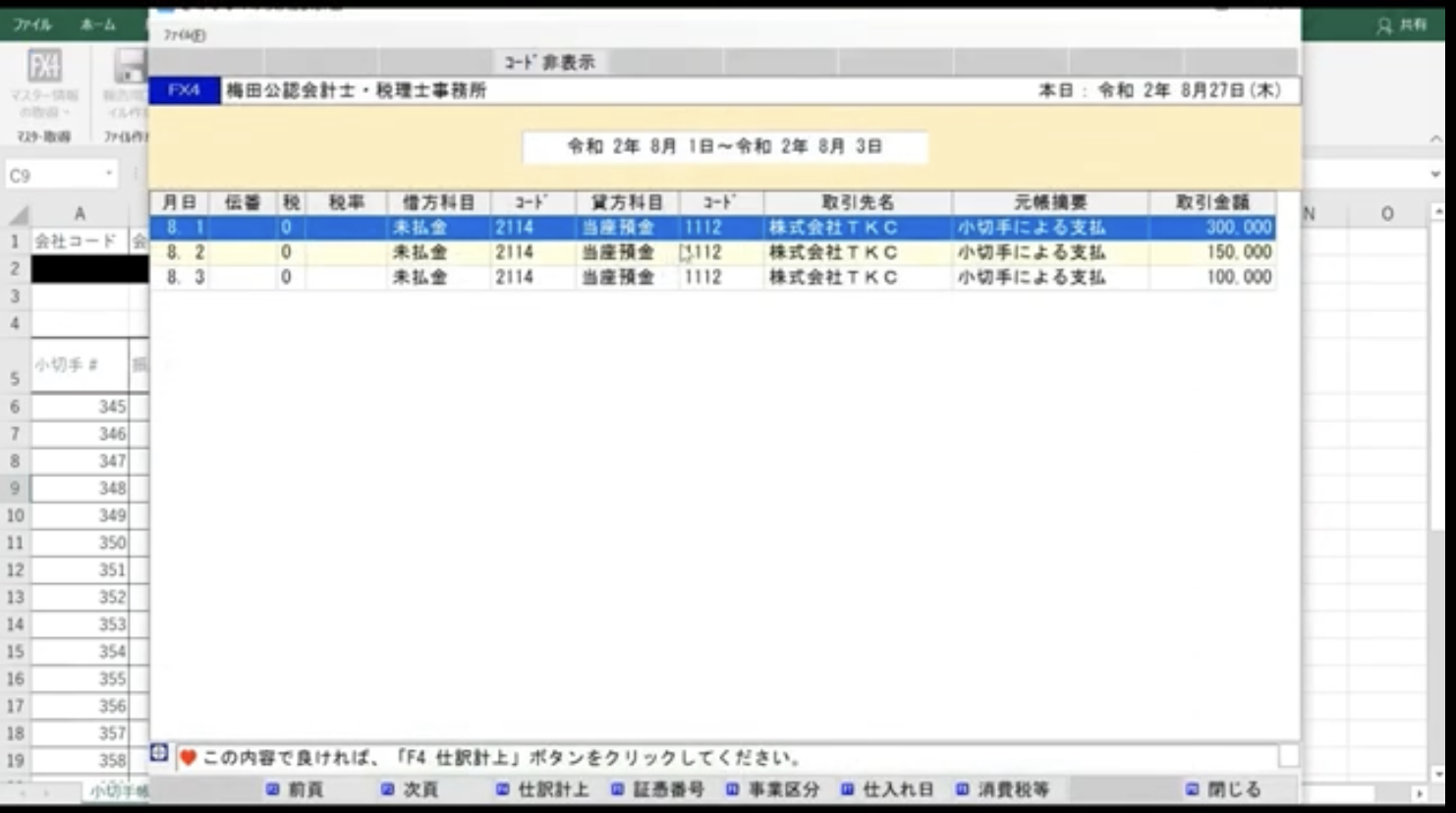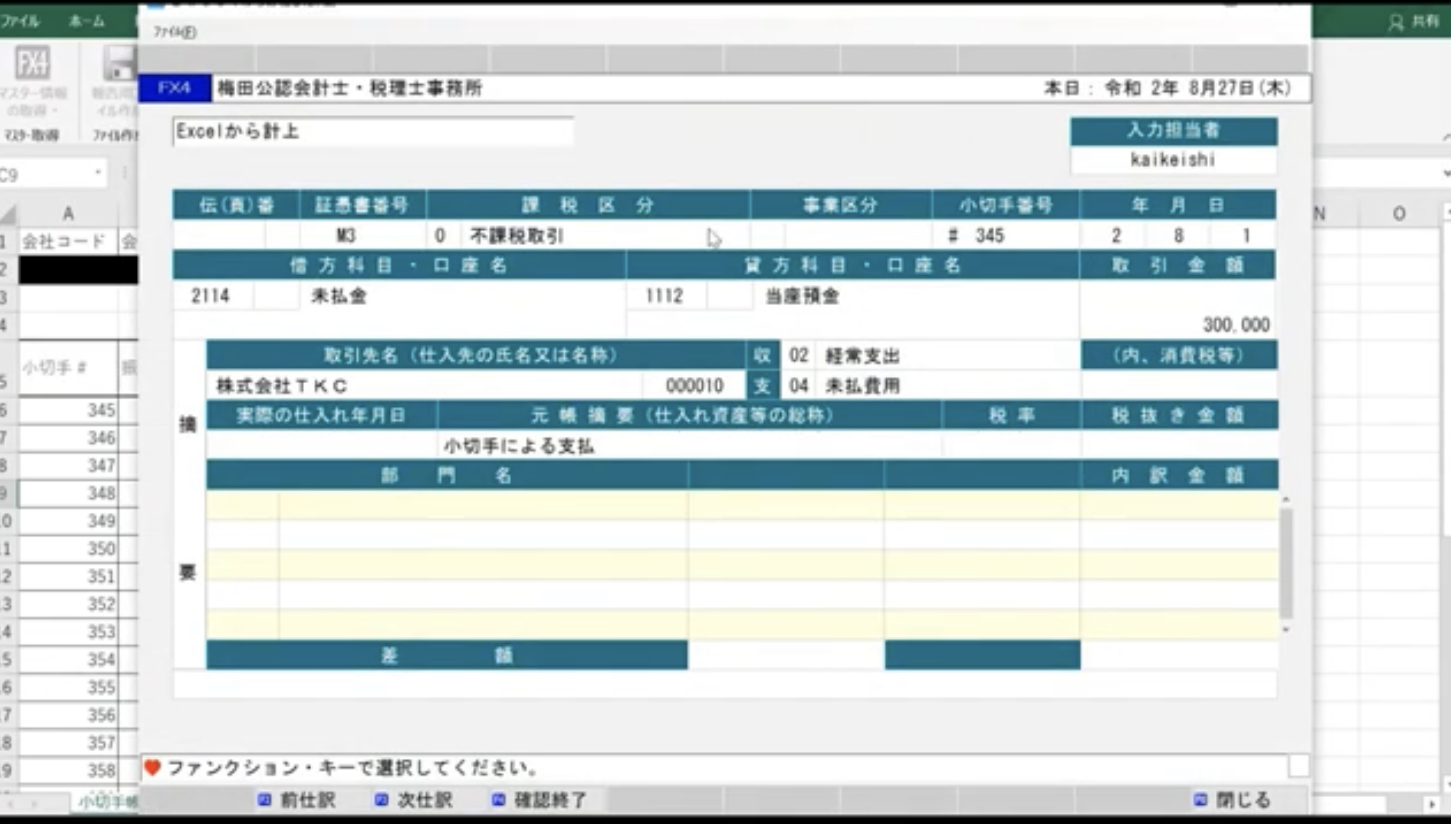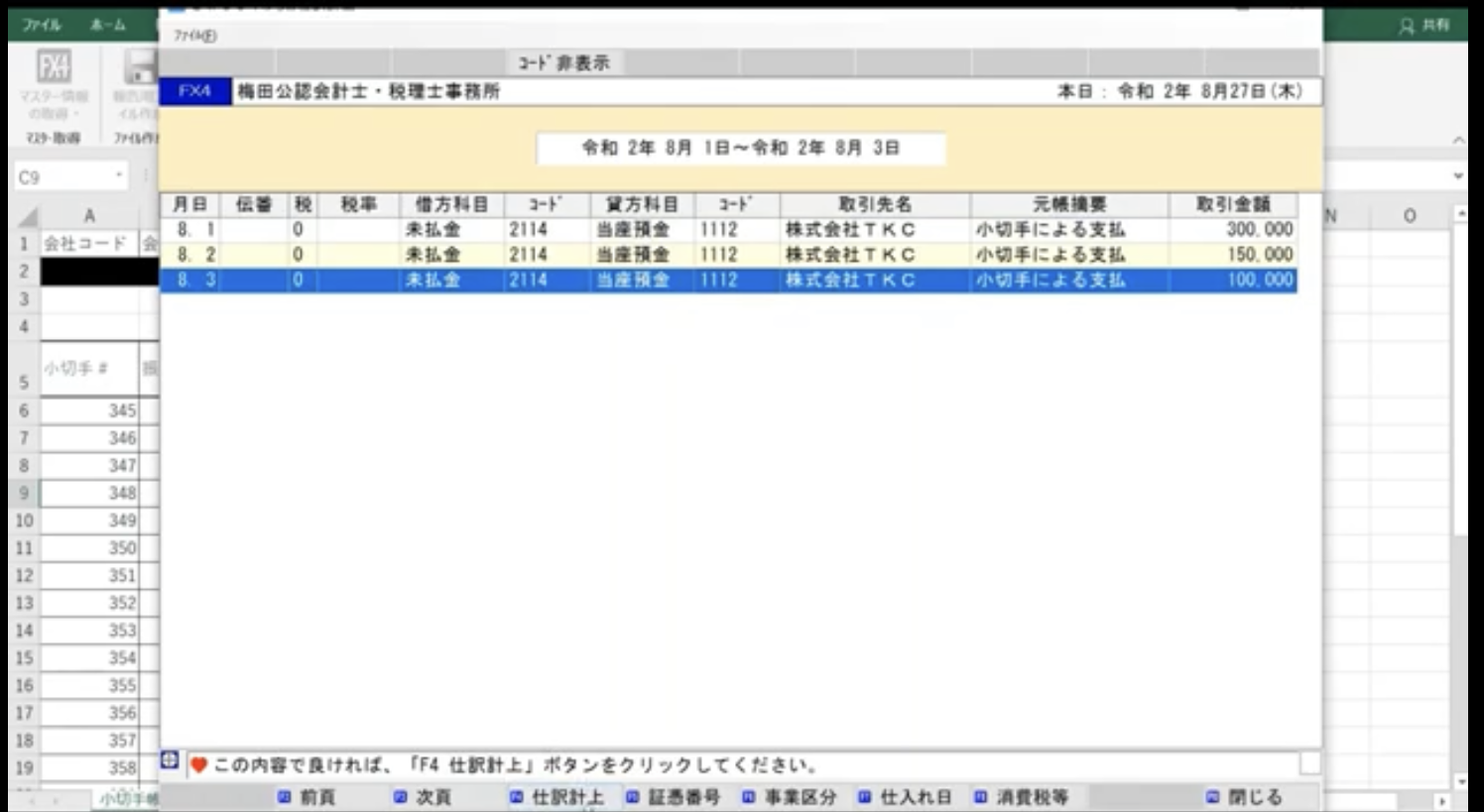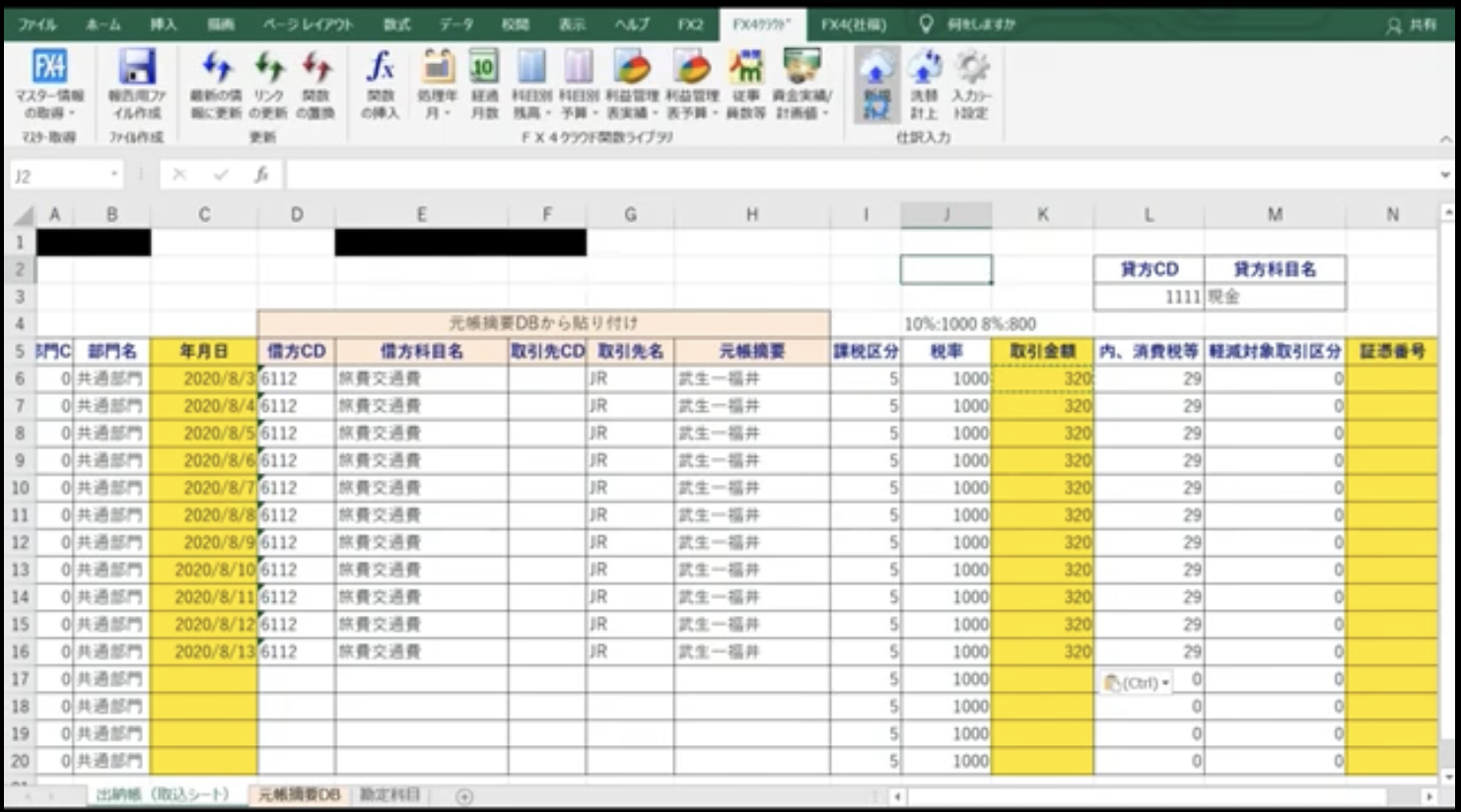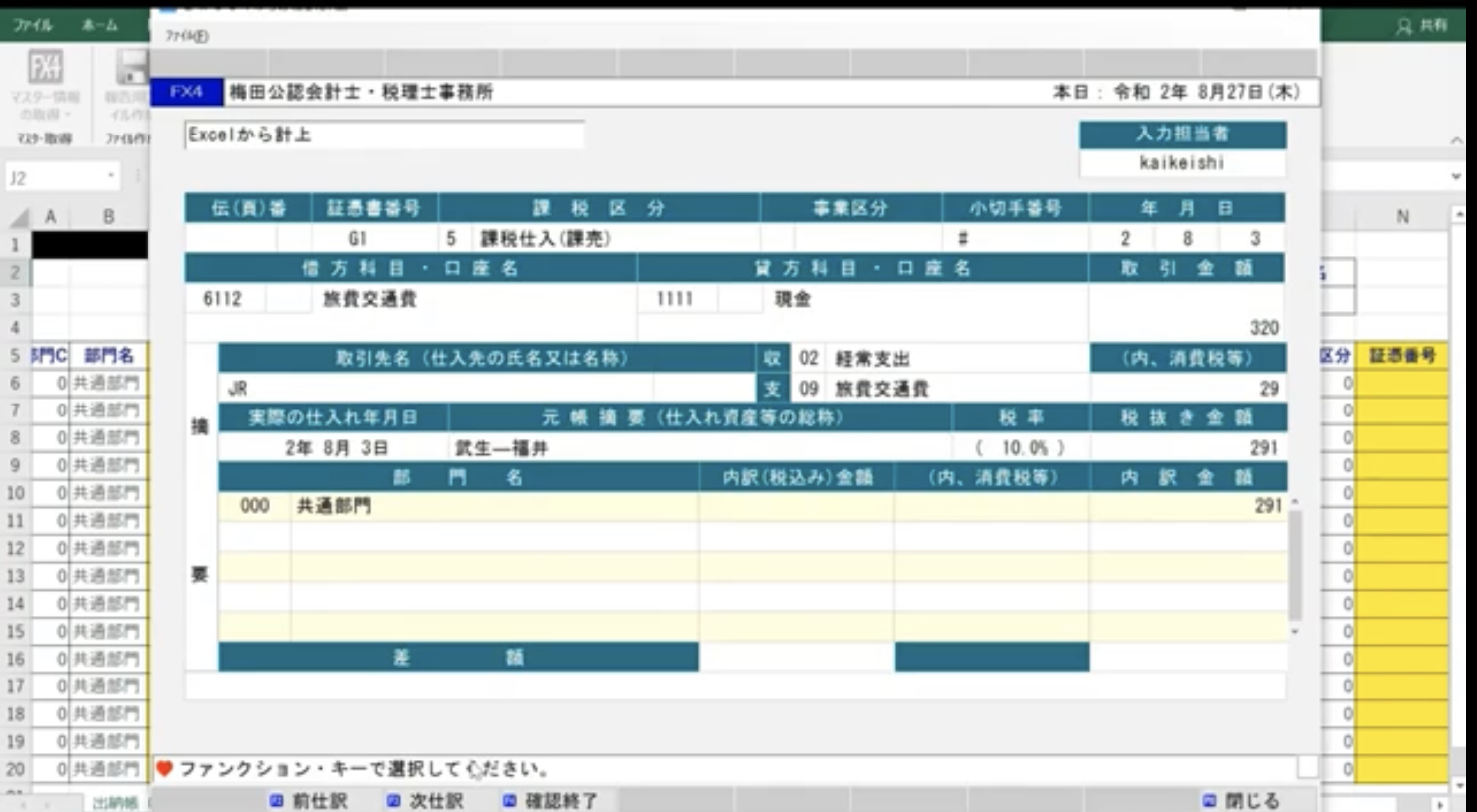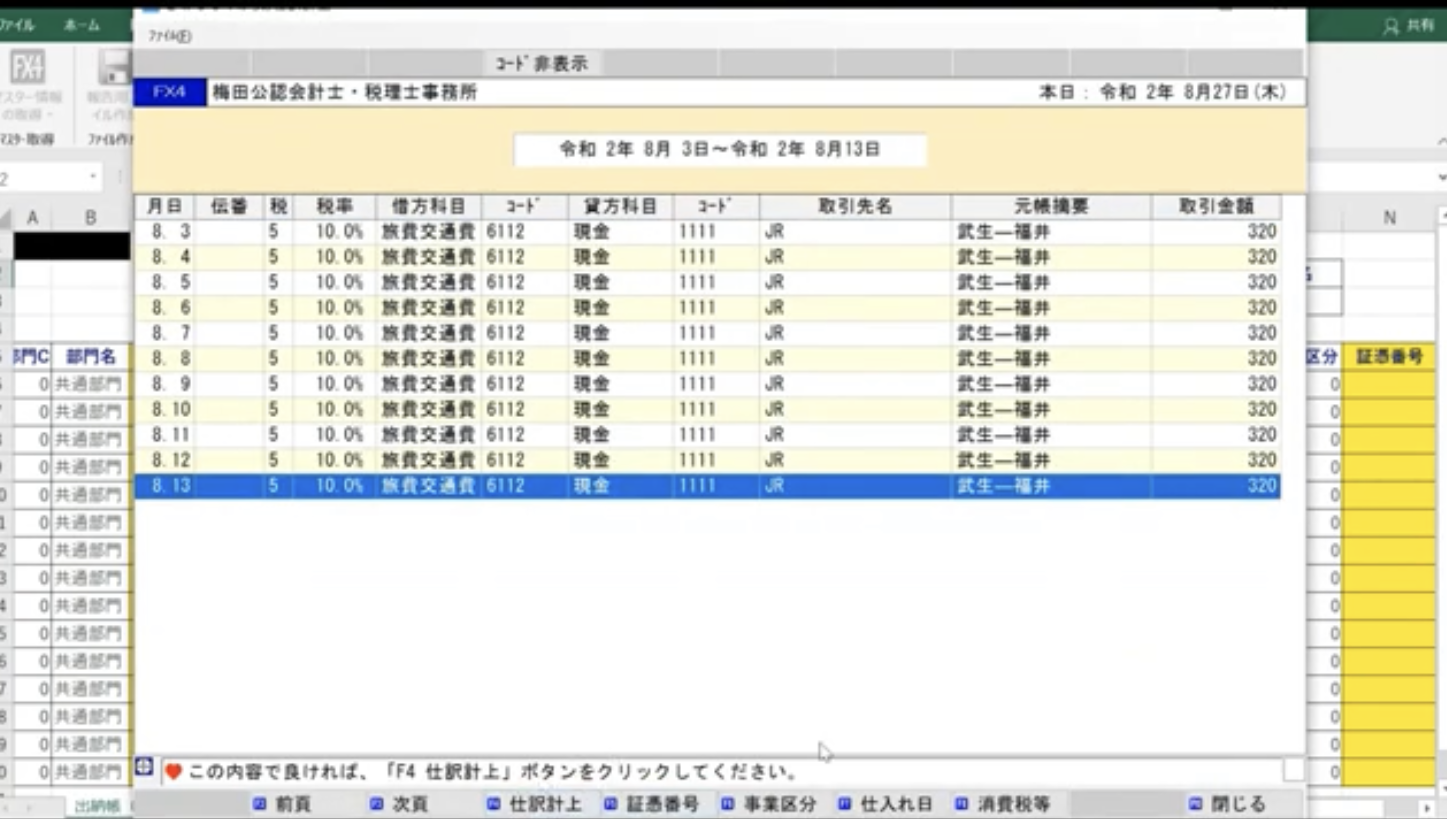【FX2クラウド】仕訳帳(エクセル)の読み込み
「過去の仕訳帳を加工して新しい仕訳として取り込みたい、他社のデータを活用して仕訳帳を作成して取り込みたい。」
そのような時には、仕訳帳(エクセル)の読込機能を使いましょう。
ホーム画面>財務会計>仕訳データの読み込み>仕訳帳(EXCEL)の読み込み
から読み込み可能です。
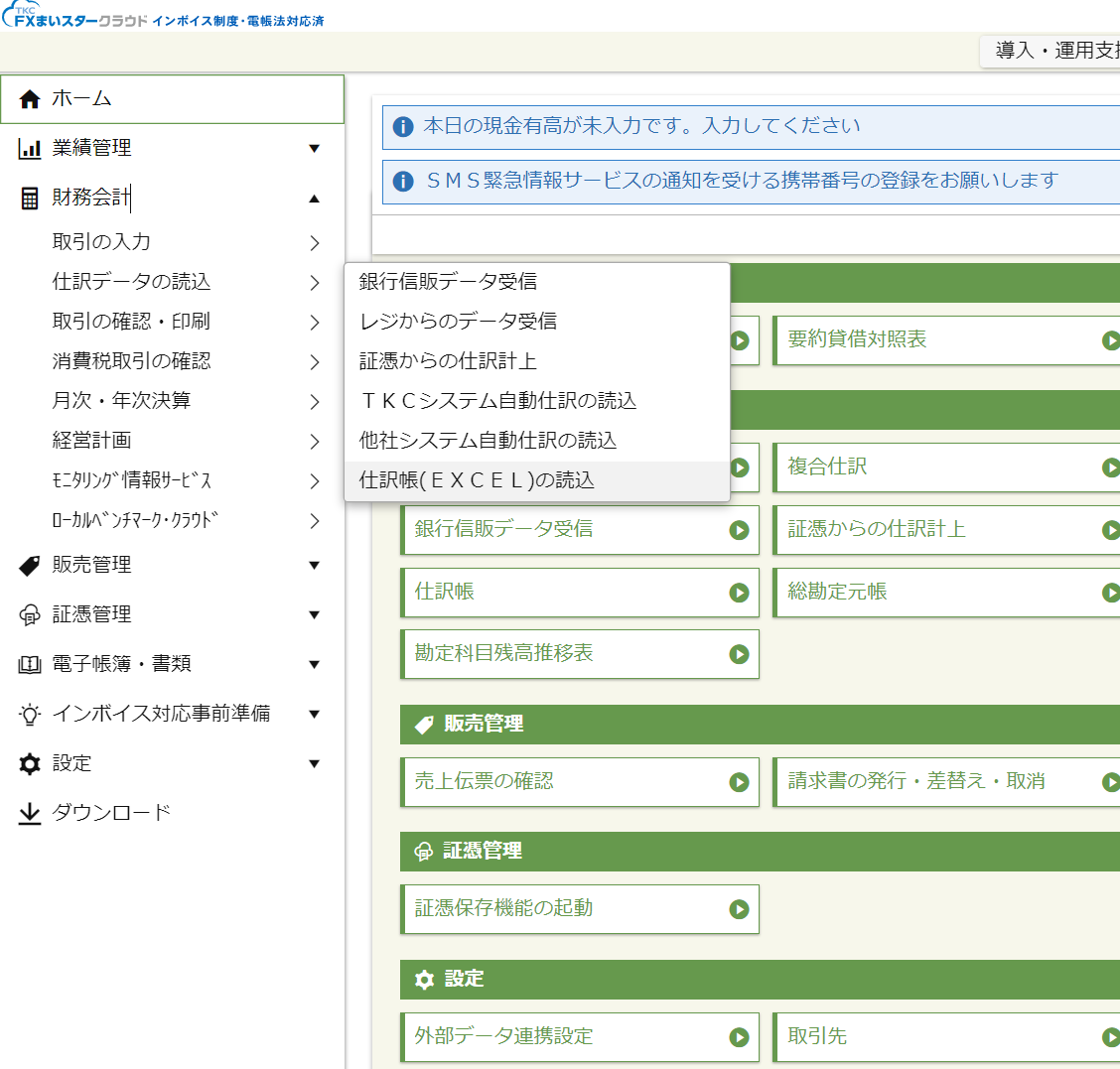
また、画面右上の [EXCEL読込の仕訳抽出] から仕訳をエクセル形式で出力することができます。
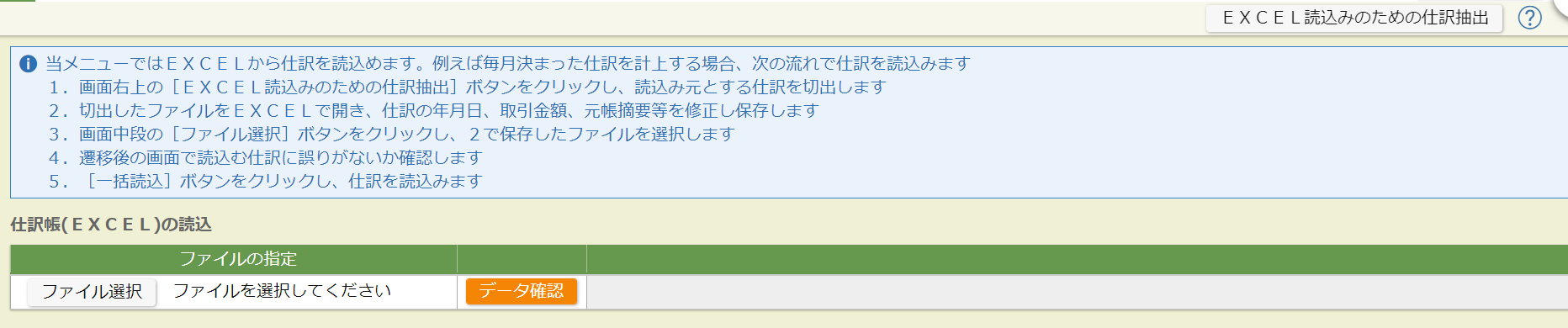
出力されたエクセルファイルを加工し、その形式のままファイルを取込、仕訳を作成することができます。
「管理資料を使ってそのまま仕訳として取り込みたい」という場合は、FX4クラウドのMRからの仕訳計上がおすすめです。
こちらも併せてご確認ください。
(参考)ExcelとFX4クラウドの連携方法 過去記事リンク
エクセルからの仕訳計上を活用して事務負担を減らす(仕訳連携機能)
エクセル出納帳とFX4クラウドの連携|動画で解説!
エクセル小切手台帳とFX4クラウドの連携|動画で解説!
エクセル支払手形台帳とFX4クラウドの連携|動画で確認!
ExcelからFX4クラウドに予算登録する方法|エクセルからの予算入力機能
FX4クラウドの新しい機能の紹介です!
普段、各企業さまで予算を管理しているエクセルシートをドラッグアンドドロップなど簡単な作業でFX4クラウドに登録することができます。
また、事前準備として設定が完了すると、以後、簡単に予算を更新することができるようになります。
また予算の確定(ロック)・確定解除もできますので、誤って上書きしてしまったといったようなリスクを防ぐことができます。
予算登録の流れは大きく分けると3ステップです。
エクセルからFX4クラウドに予算を登録する3ステップ
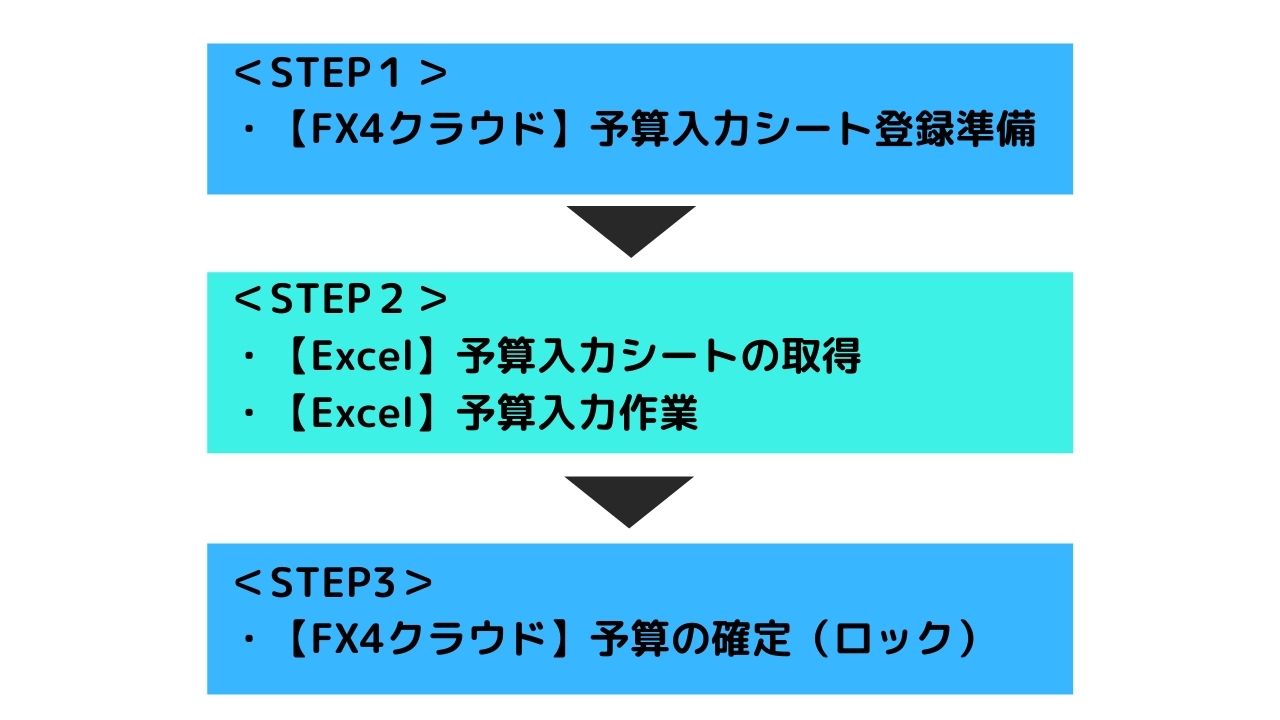
マニュアル目次
<STEP1 事前準備>
・エクセルフォーマット(予算入力シート)の登録(FX4クラウドでの操作)
<STEP2 予算入力>(事業年度ごと)
・予算入力シートの取得(Excel(MR設計ツール)での操作)
・予算計上(Excelへの入力)
<STEP3 予算の確定(ロック)>
・予算の確定(FX4クラウドでの操作)
マニュアル・手順
<1 事前準備>
・エクセルフォーマット(予算入力シート)の登録(FX4クラウドでの操作)
①予算区分ごとに、FX4クラウドで予算入力シートを設計
FX4クラウド>経営計画タブ>「4 Excelフォーマットへの登録」をクリック
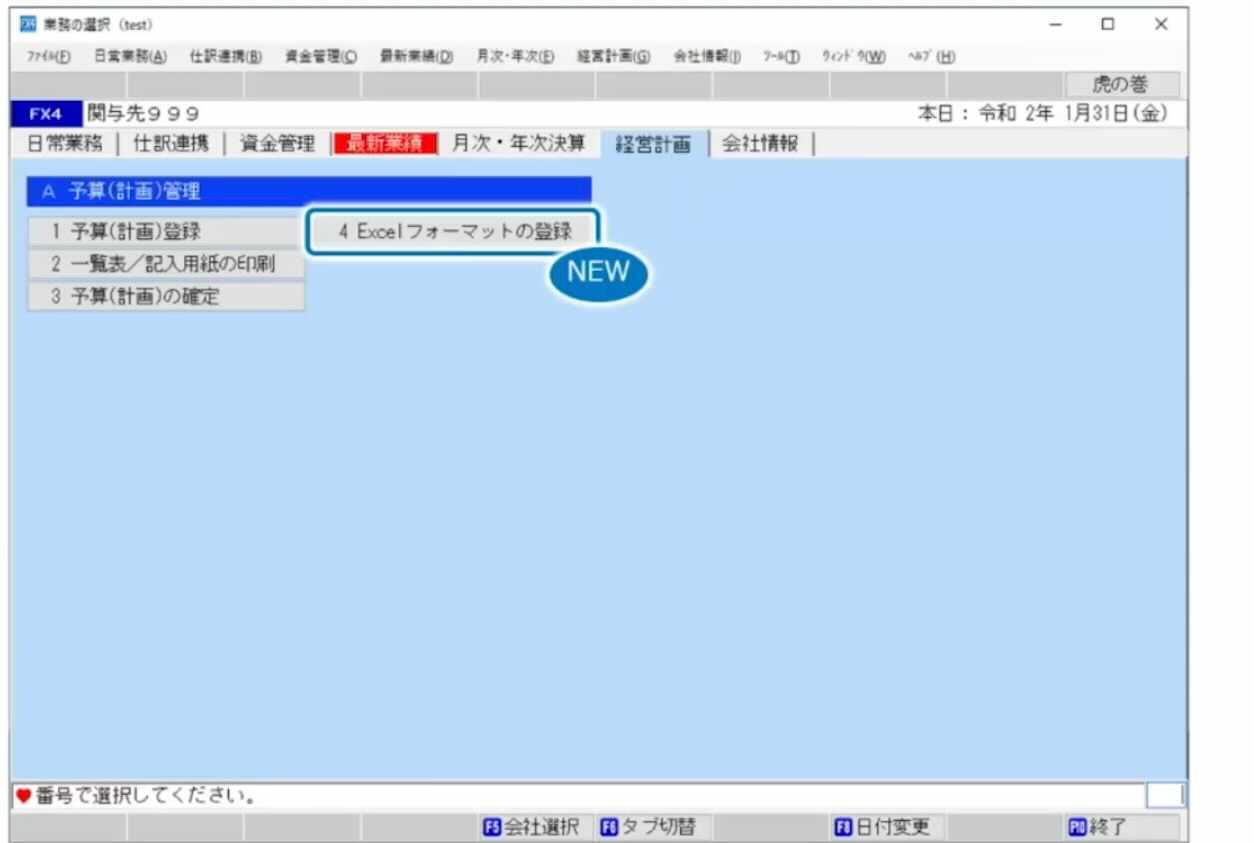
※予算区分をご利用する際は事前に登録しておきます。
②企業独自の予算シートをひな型としてFX4に読込む
画面上にシートが再現されます。(文字のみの表示となります)
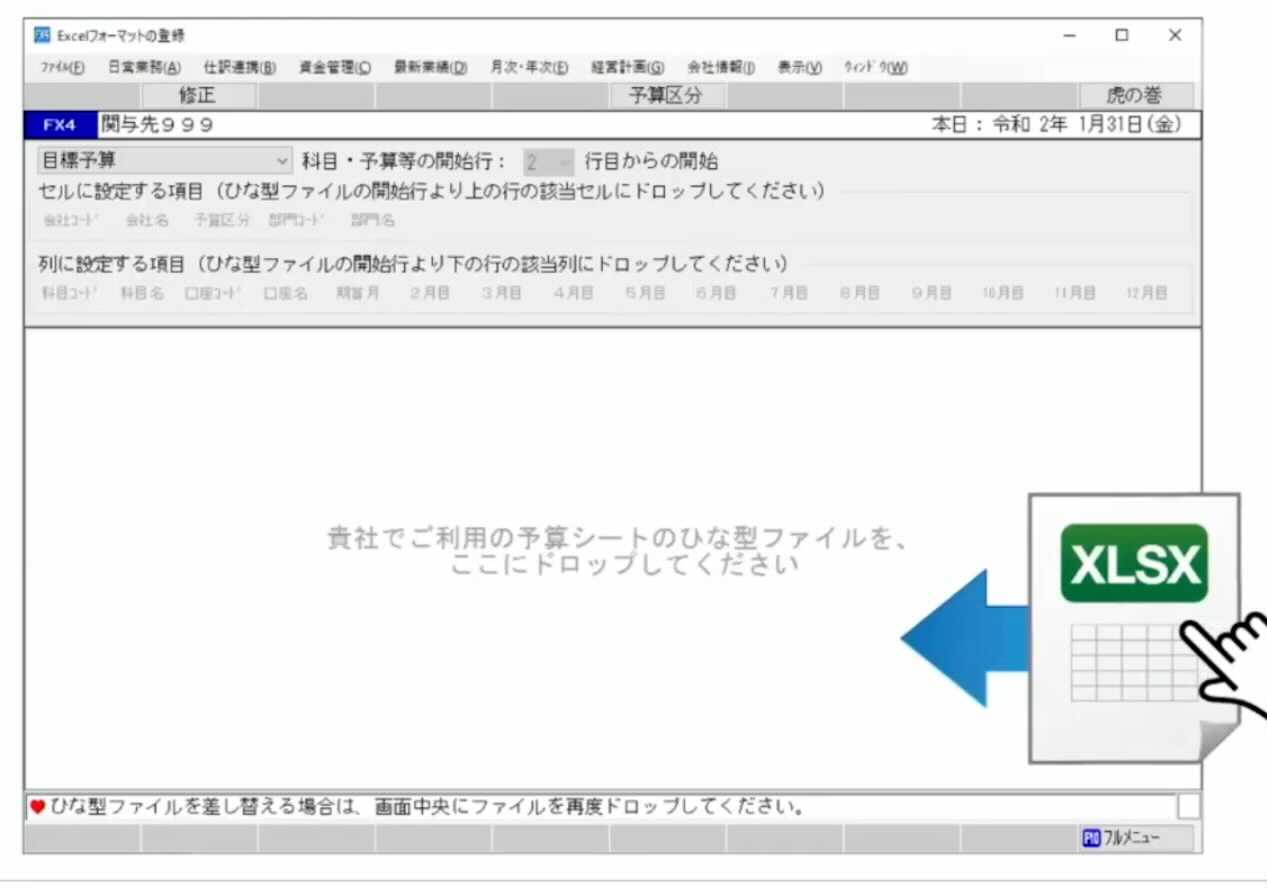
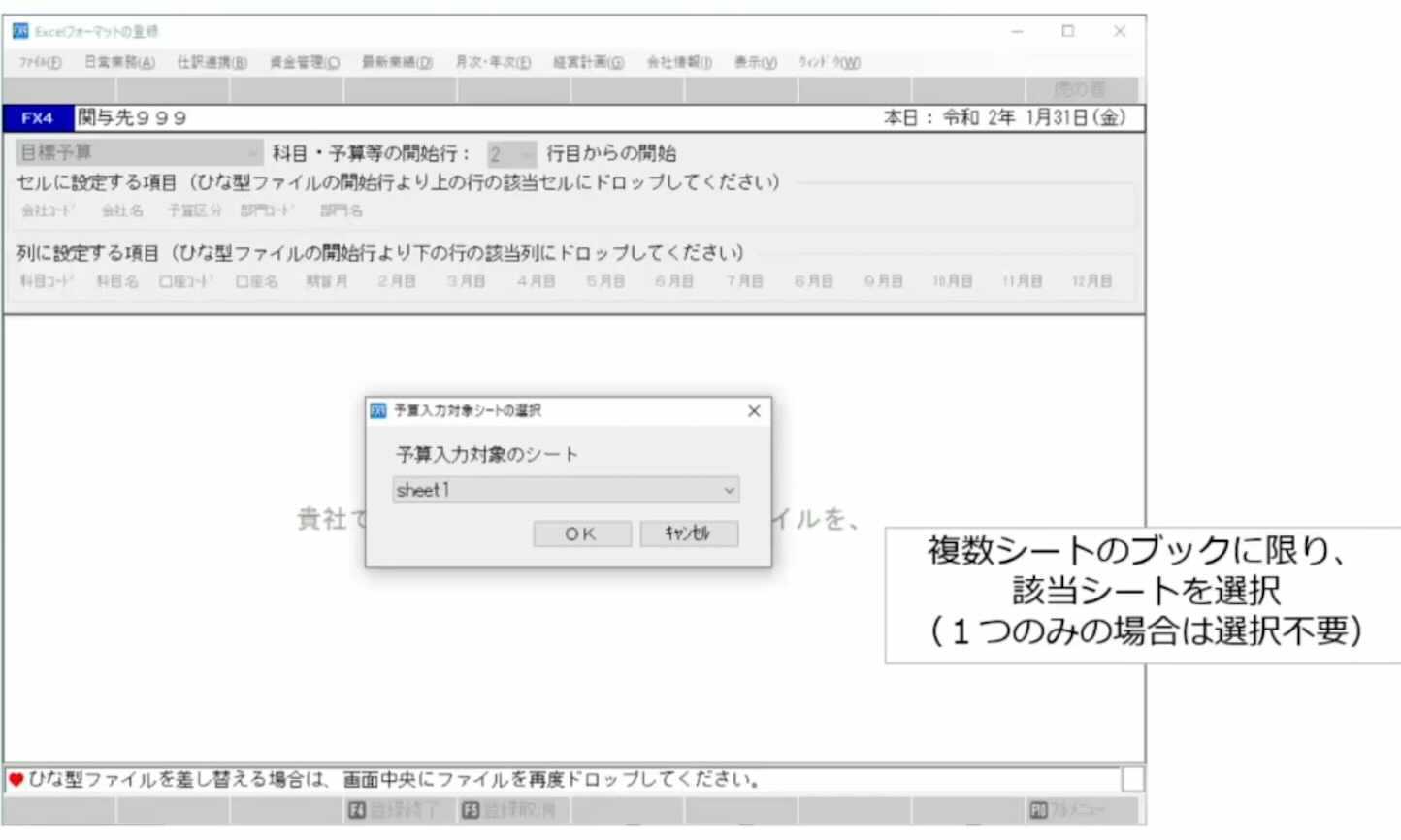
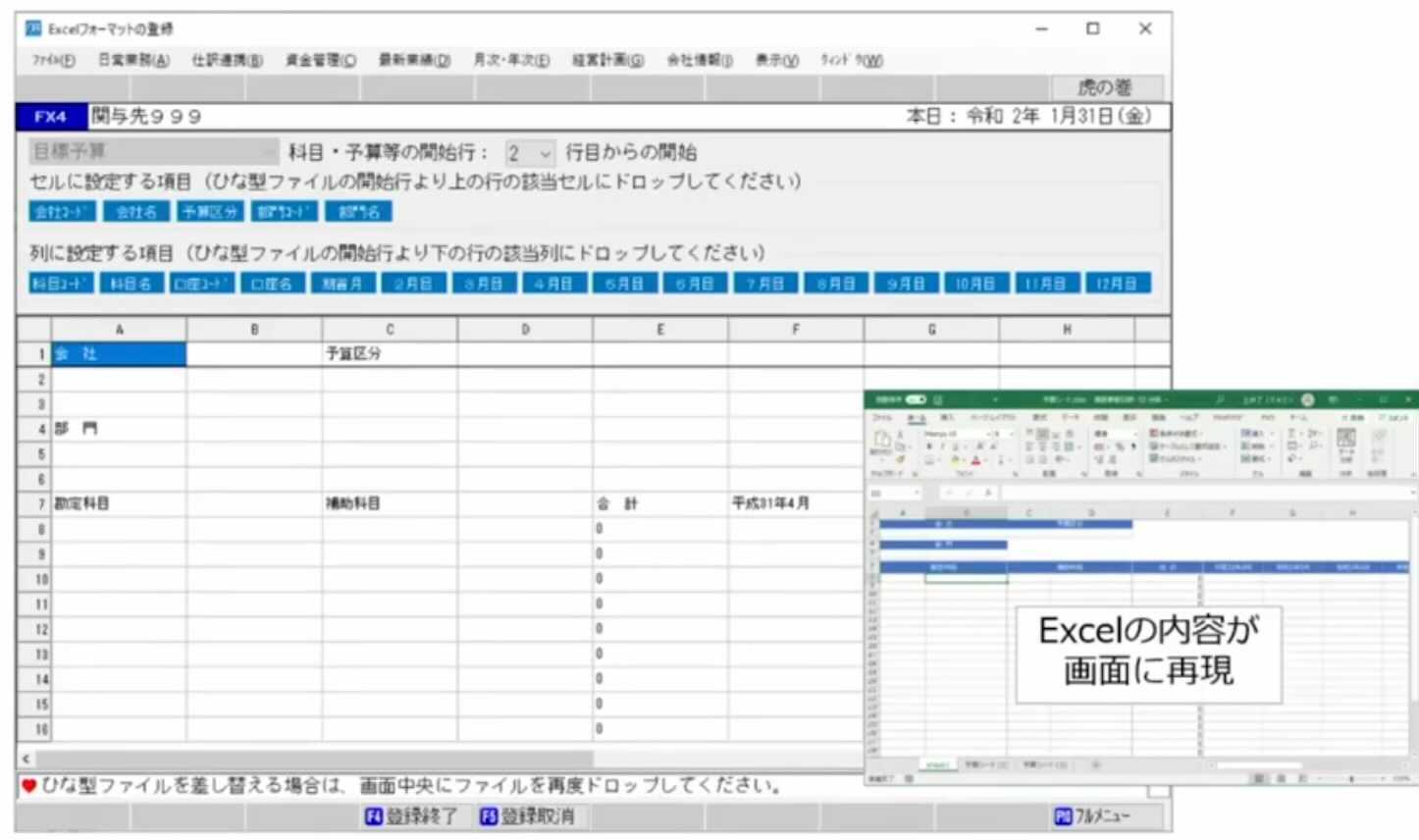
③ドラッグアンドドロップで、入力項目とセル・列を紐づけ
まず、科目・予算の開始行を設定する。選択すると開始行が強調され表示される。
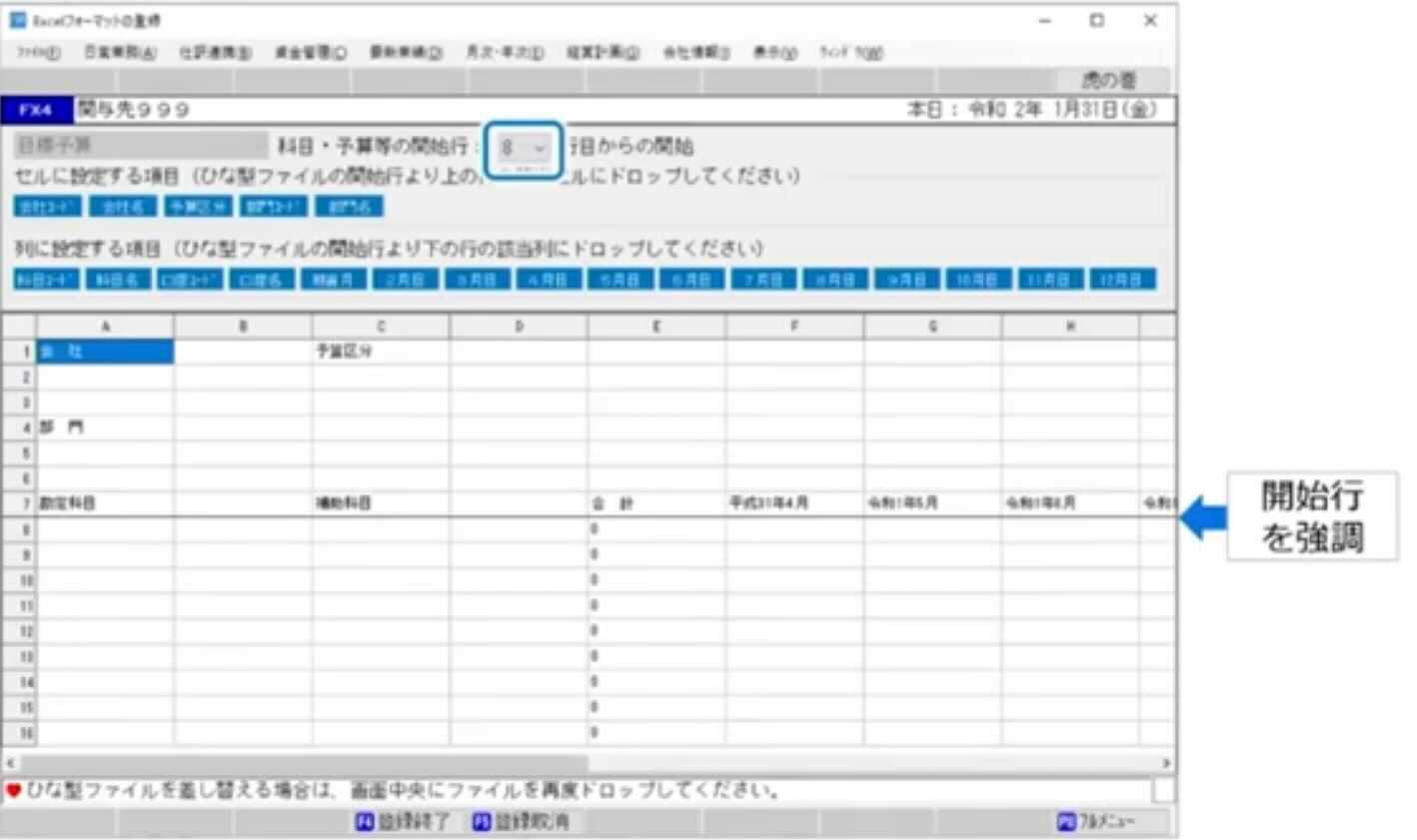
開始行より上の行に、会社コード、会社名などの項目が表示された青いボタンを該当場所にドラッグアンドドロップする。
入力項目を記した青いボタン(科目名、口座名、期首月など)をそれぞれExcel上の該当場所へドラッグアンドドロップします。
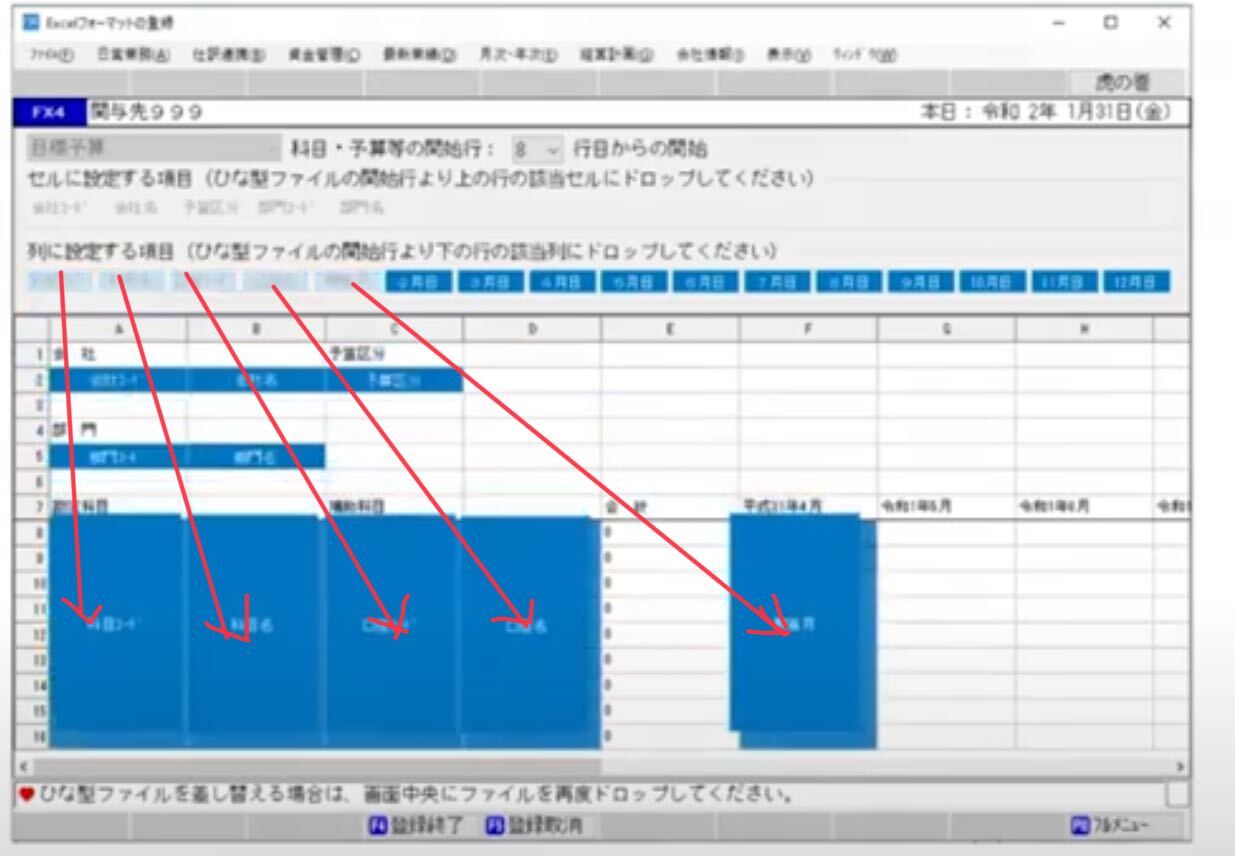
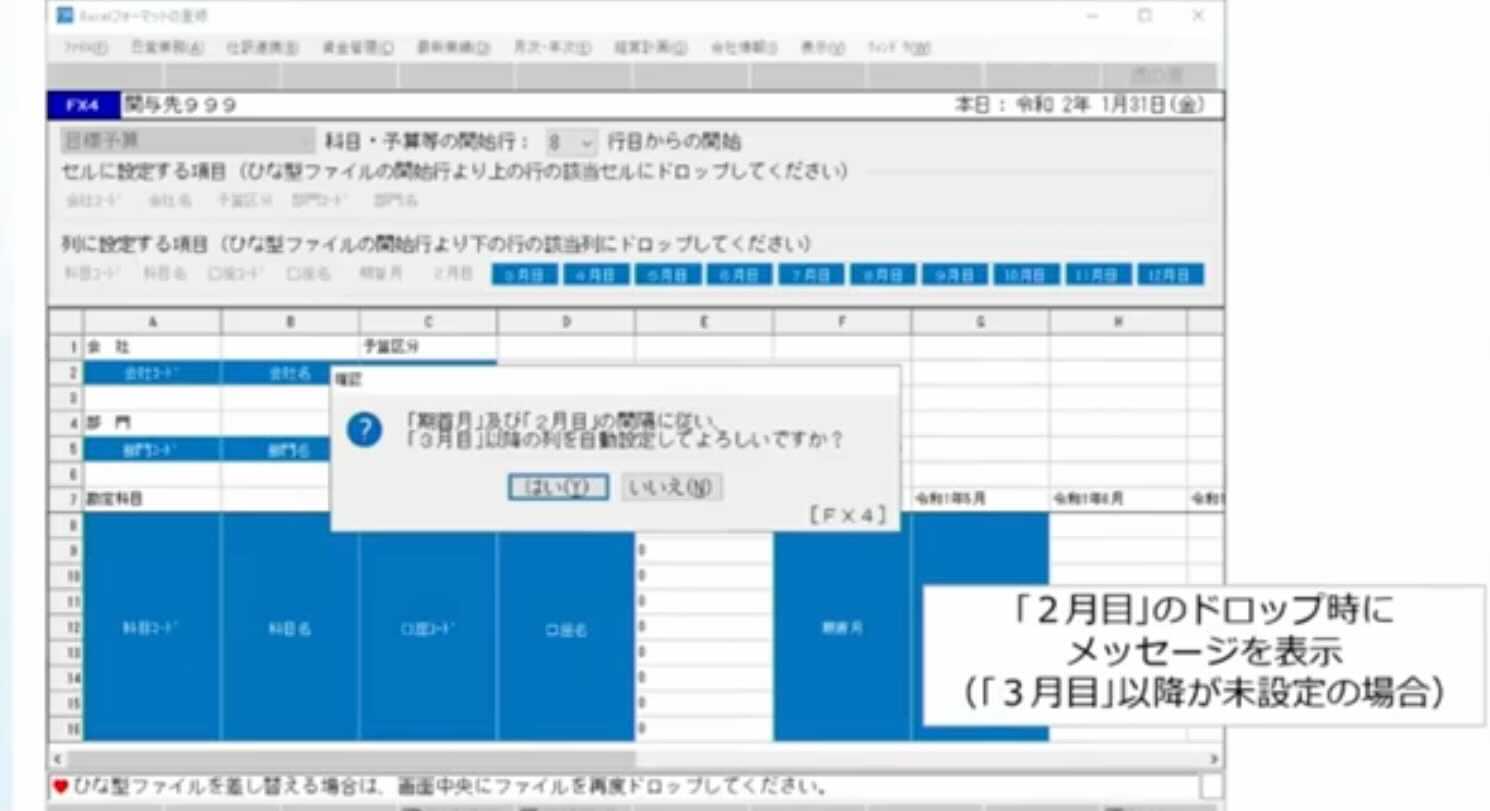
「12月目」まで全ての青いボタンのドラッグアンドドロップが完了したら、準備完了です。
「F4 登録終了」をクリック
<2 予算入力>(事業年度ごと)
①予算入力シートの取得(Excel(MR設計ツール)での操作)
ExcelのアドオンのMR設計ツールのボタン(入力シート取得ボタン)をクリック
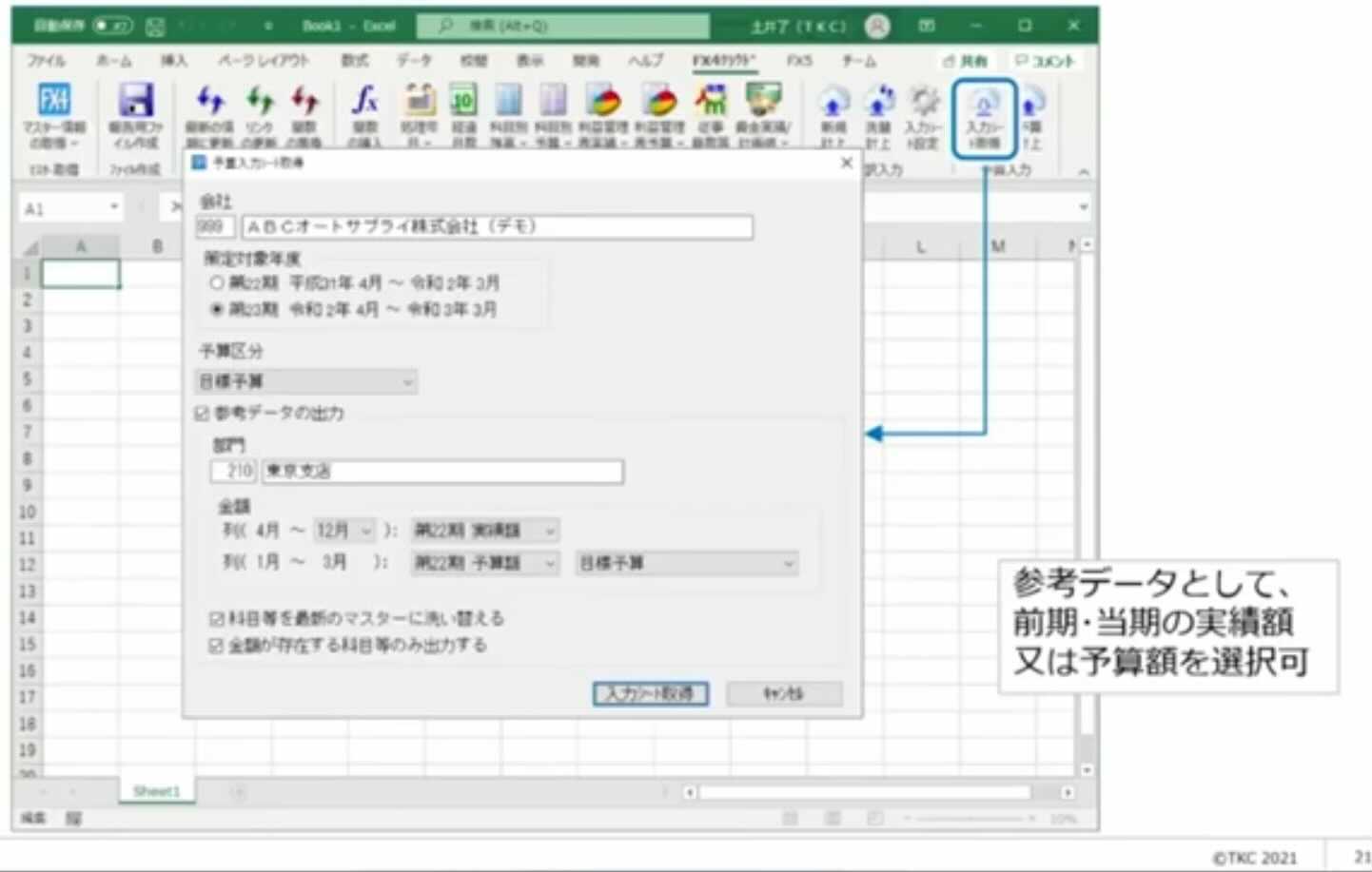
Excel上に予算入力用シートに参考情報がセットされたものが表示されます。
・予算計上(Excelへの入力)
予算入力シートに予算額を入力
Excel上の操作(予算計上ボタンをクリック)でFX4クラウドの情報が更新されます。
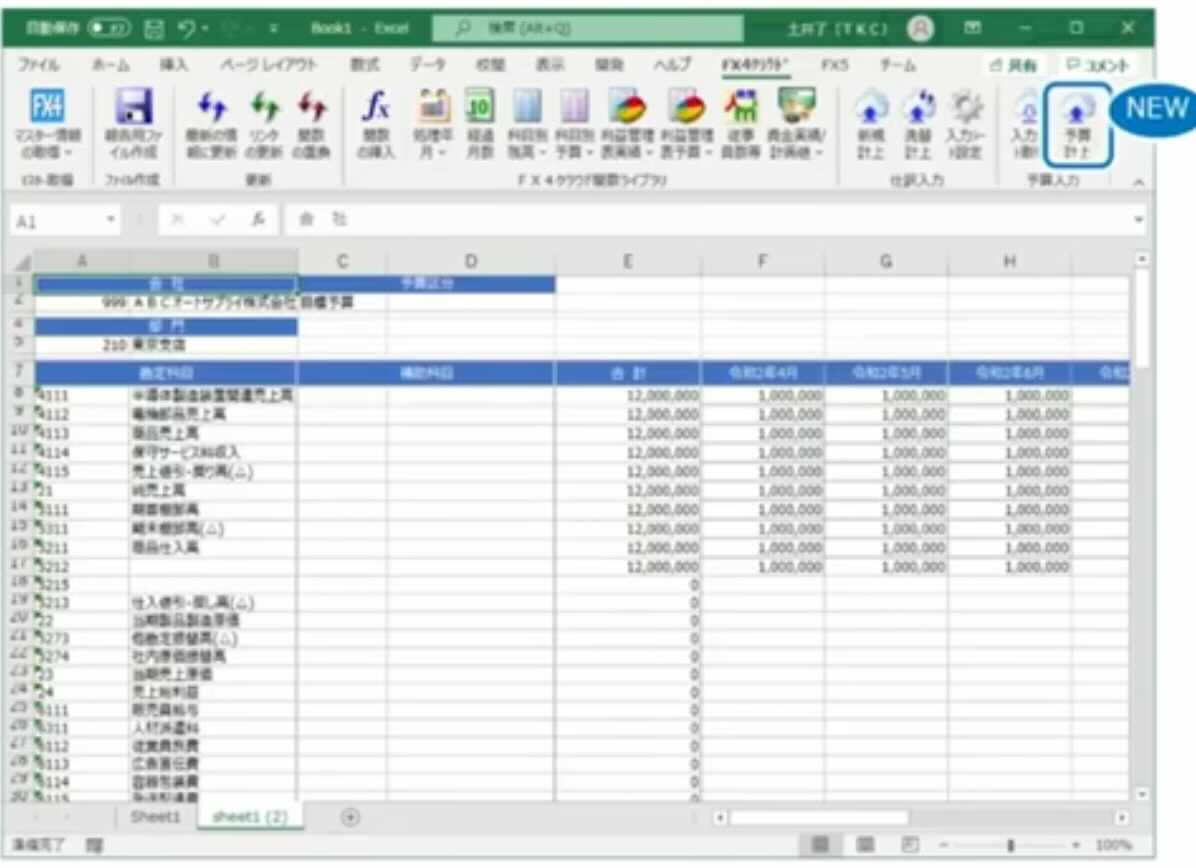
「F4 登録終了」をクリックで完了。
<STEP3>予算の確定(ロック)
・予算の確定(FX4クラウドでの操作)
Excelですと誰でも修正ができますので、誤って修正してしまうリスクがありますが、FX4クラウド上で「確定(ロック)」をすることで、そのリスクを回避することができます。
修正をする場合にはFX4クラウド上で確定解除をします。
FX4クラウド>経営計画タブ>A予算(計画)管理>「3 予算(計画)の確定」
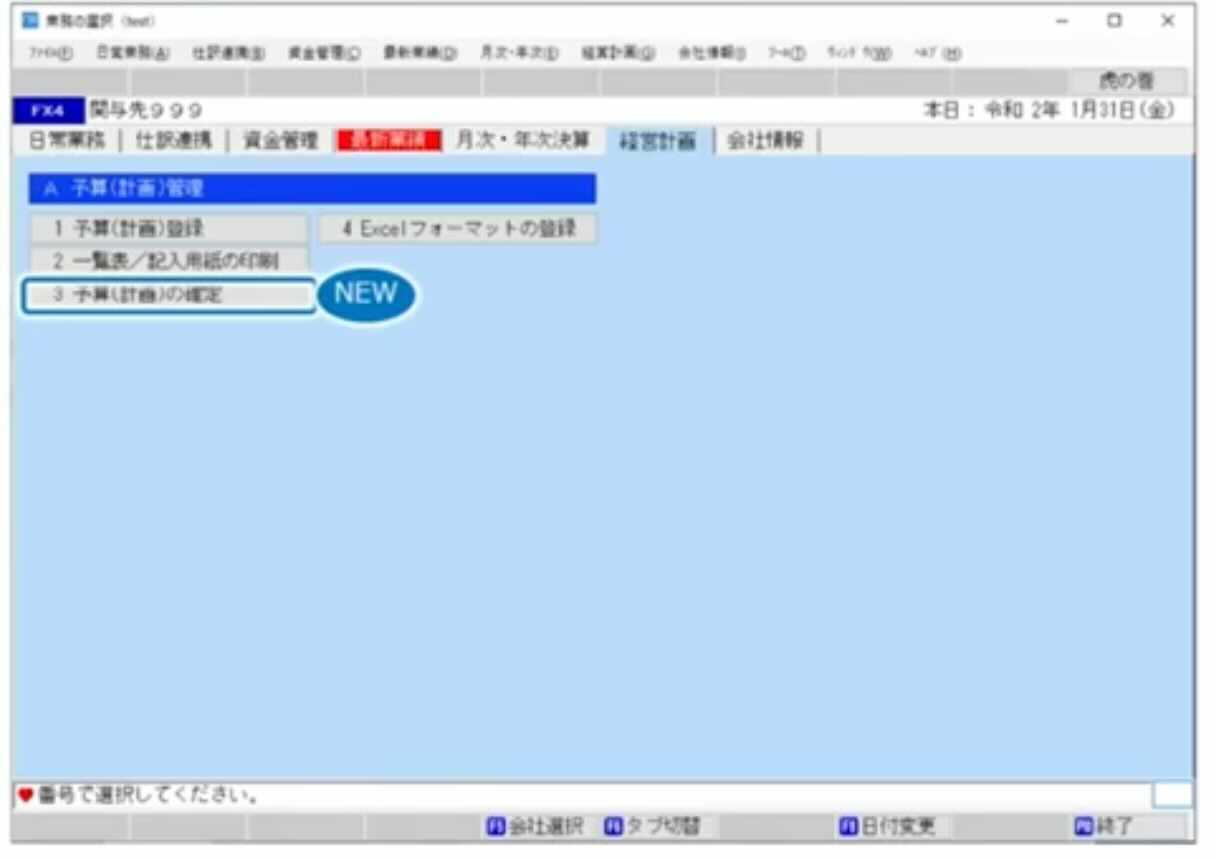
年度及び予算区分を選択し、[確定]ボタンをクリック→該当予算が確定(ロック)
関連記事~業績の確認方法~
▶戻る:マニュアル一覧
【仕訳連携】エクセルからの仕訳計上を活用して事務負担を減らす|手順を動画で解説!
経費精算書や旅費精算書など、エクセルで作成している管理資料があればそのまま取り込め、そのまま仕訳連携することができます。
エクセルから手入力をしている仕訳はエクセルをそのまま使えるため効率化するのはもちろん、エクセルから多くの情報をかんたんに取り込めるため、商品別・部門別に細分化したデータを、データ加工することなく取り込めます。
仕訳に計上元のエクセルファイルが貼りつくため、後々の検証作業の効率化にもつながります。
今回の動画の内容
エクセルで入力した旅費交通費の表を、FX4クラウドへ仕訳計上していきます。
※音が出ます
(動画視聴時間:1分10秒)
操作手順
・取引記録をフォーマットに貼り付け、エクセルから仕訳を計上します。
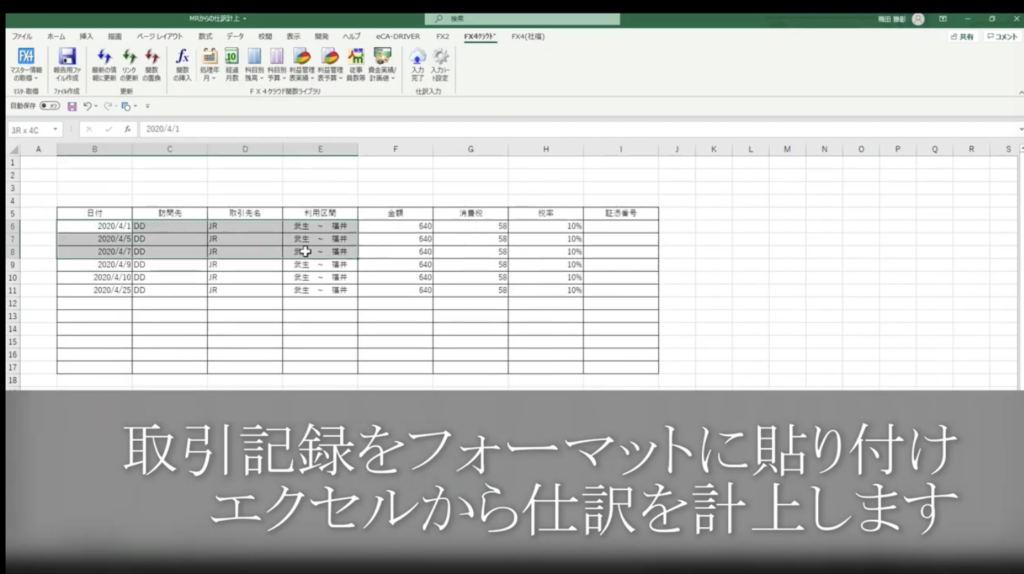
・「FX4クラウド」のタブを選択し、仕訳入力の「入力完了」をクリック
・「Excelからの計上」のウィンドウが開き、確認し「はい」をクリック
「仕訳を確認してから計上する」にチェックをいれておくと、計上する仕訳一覧を確認した上で計上できます。確認できたら「F4仕訳計上」をクリック
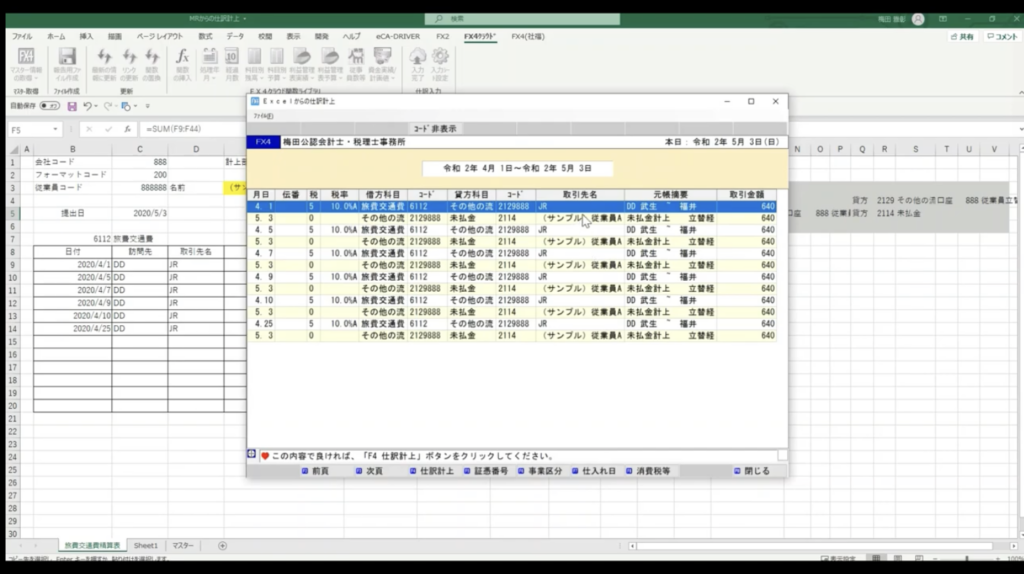
・FX4クラウドの仕訳帳から仕訳を確認できます。
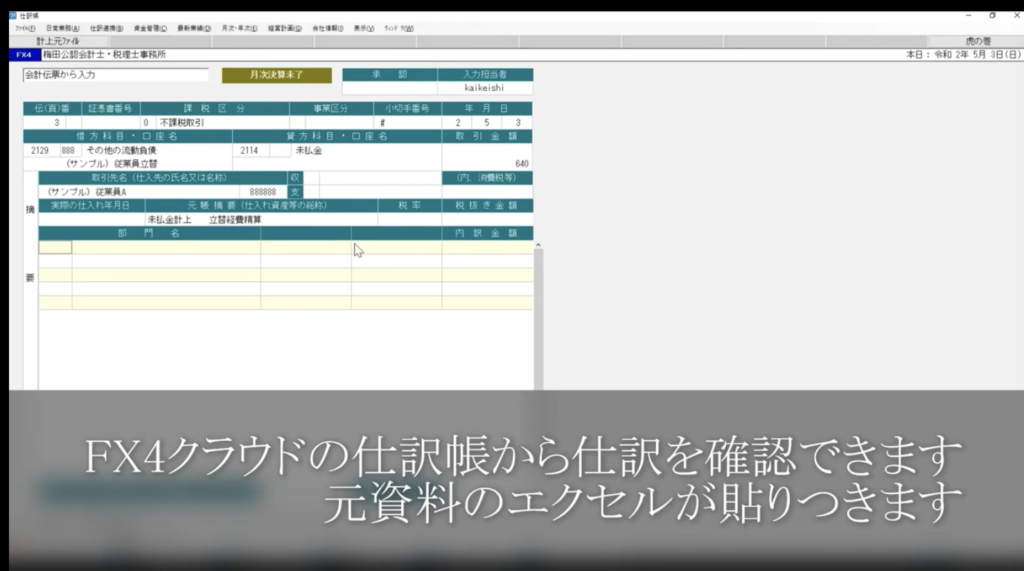
資料のExcelが貼りつきます。
左上の「計上元ファイル」をクリックすると、計上元のExcelファイルを確認できます。
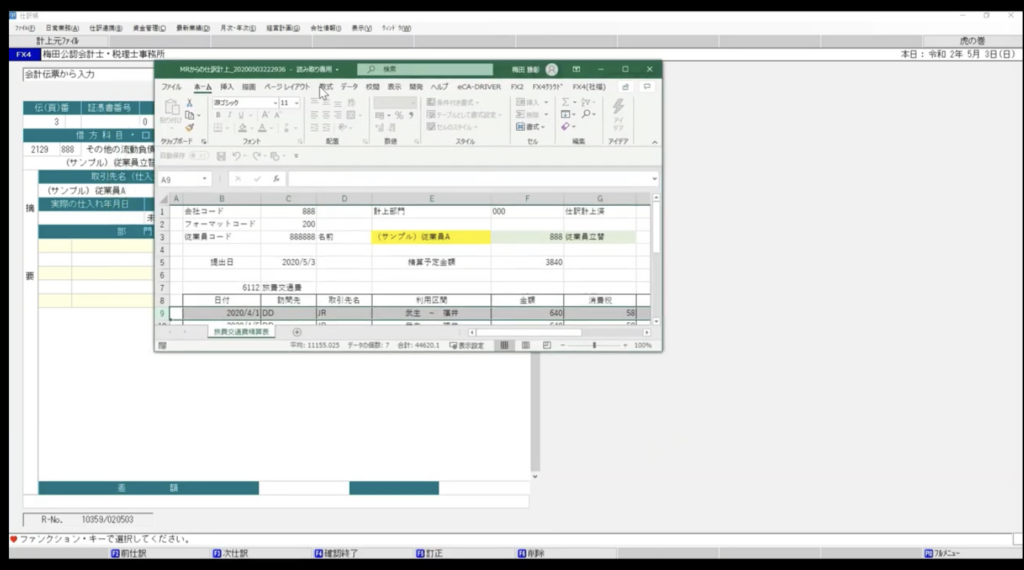
エクセルから計上されたどの仕訳でも計上根拠を参照することができます。
※FX4クラウド側の設定についてはまた別の機会に説明させていただきます。
(参考)ExcelとFX4クラウドの連携方法 過去記事リンク
エクセル出納帳とFX4クラウドの連携|動画で解説!
エクセル小切手台帳とFX4クラウドの連携|動画で解説!
エクセル支払手形台帳とFX4クラウドの連携|動画で確認!
戻る:マニュアル一覧
エクセル月末整理仕訳データとFX4クラウドの連携|動画で解説!
FX4クラウドにExcel月末整理仕訳データから仕訳計上
エクセル管理資料であればFX4クラウドと連携することができます。
減価償却費や社会保険料など、定型的な月末仕訳データのテンプレートを作成しておけば、必要な作業は月末にExcelシートの取引年月日と数値の変更のみです。
あとは簡単にクリックひとつで仕訳計上できます。
今回の動画の内容
今回の動画では、エクセルに入力されている月末整理仕訳データをFX4クラウドに仕訳計上(仕訳連携)していく一連の流れを収録しています。
※音は出ません
(動画視聴所要時間:58秒)
目次
・エクセルの月末整理仕訳データの日付を変更し数値を入力→エクセル上部のリボン内「新規計上」をクリック(~0:19)
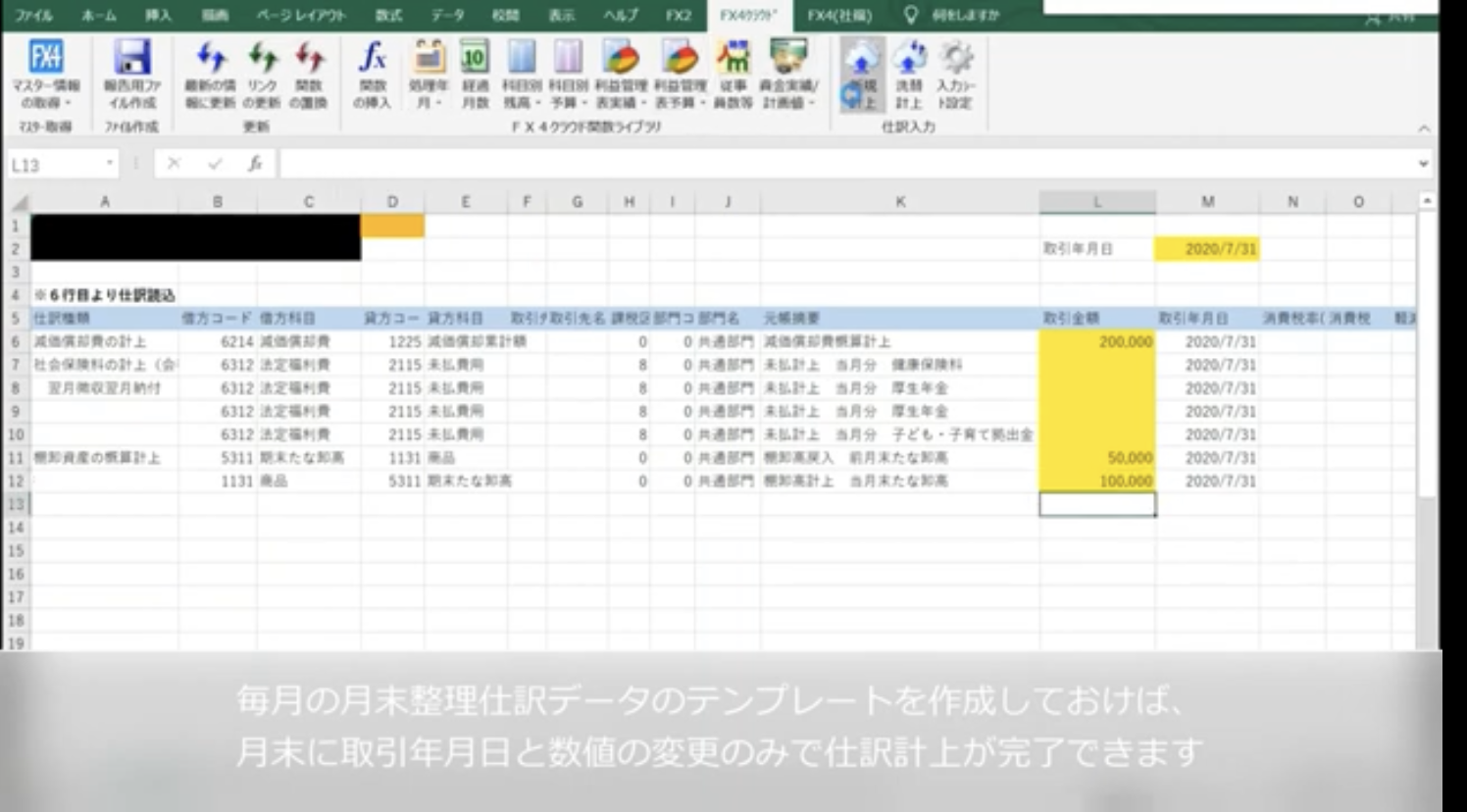
・FX4クラウドの確認画面が表示される→「確認終了」クリック→「仕訳計上」タブをクリック
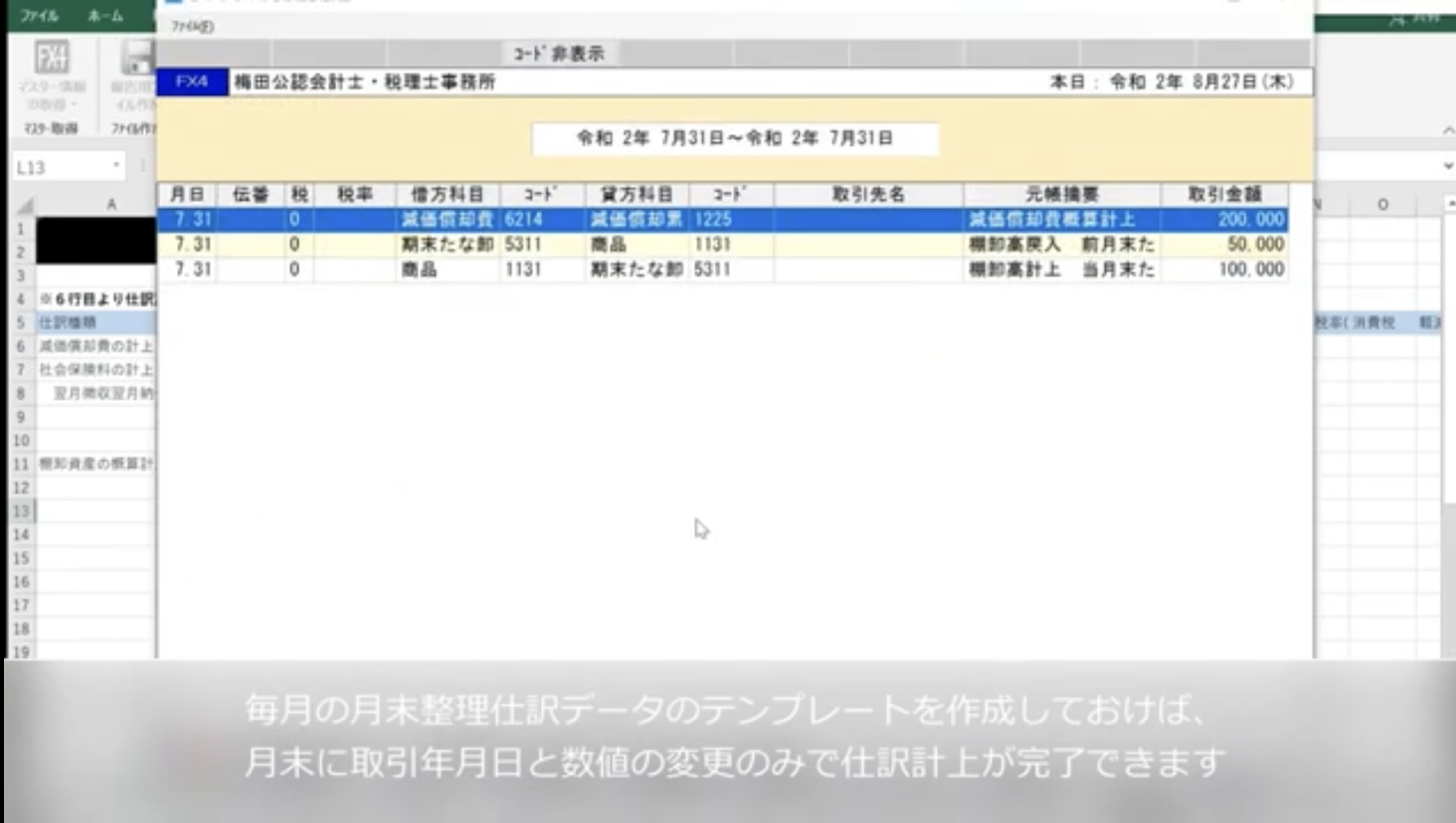
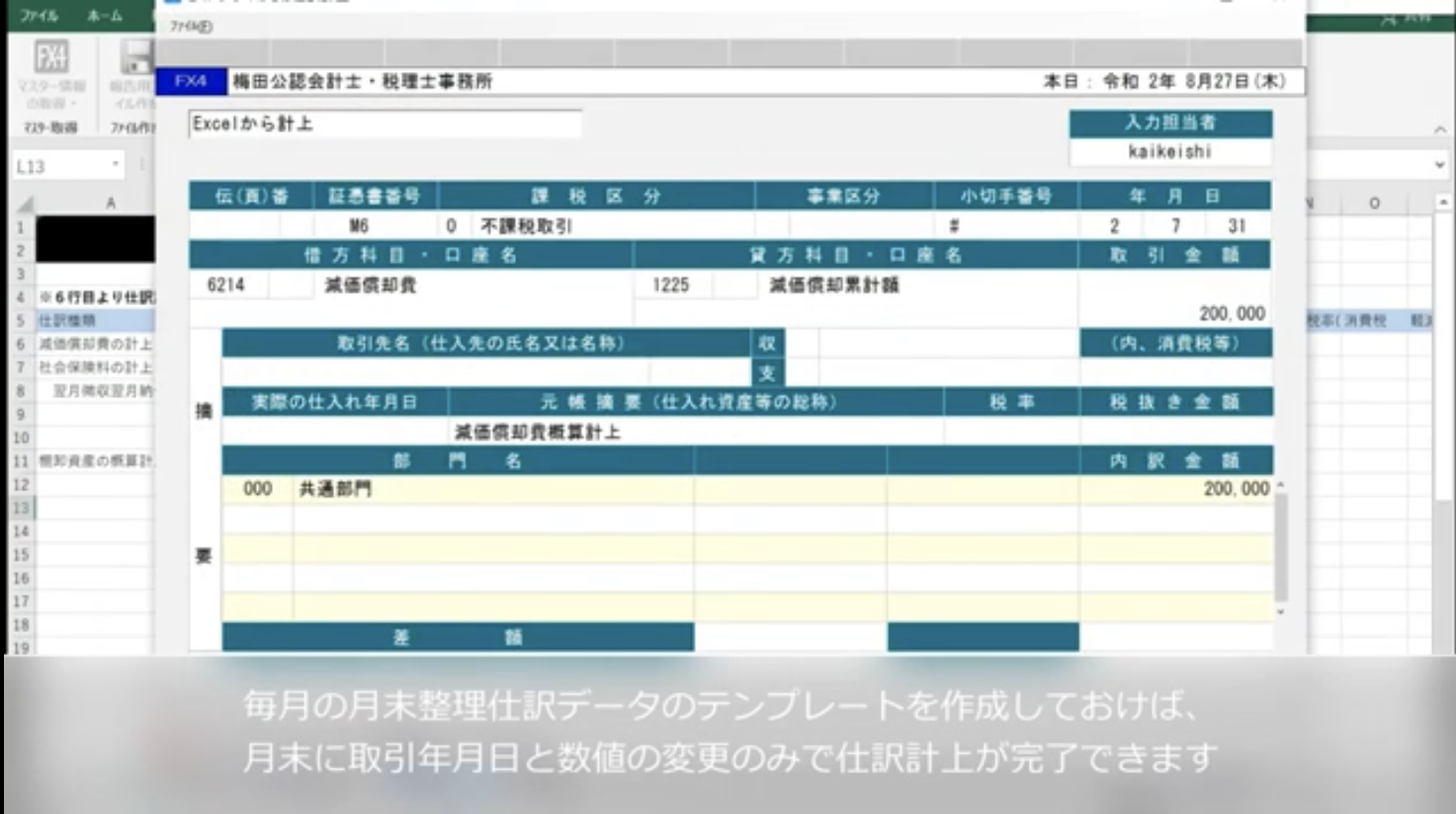
(仕訳連携)エクセル月末整理仕訳データとの連携 ポイント
FX4クラウドを開くことなく、エクセル上で計上できるので、業務効率化、時間短縮につながります。
また、毎月必要となる作業は、先月入力したシートの日付と金額が変わった部分を変更するのみです。
Excelに間違いを発見した場合にも、以下の操作で登録済みの仕訳が新しいものに入れ替わります。ご安心ください。
- 計上済みエクセルを開く
- エクセルを修正
- エクセルの上部(リボン)の「洗替計上」をクリック
減価償却費や在庫計上等を部門別に計上する場合など、
月末整理仕訳が複雑になればなるほど、
エクセルで月末整理仕訳データを管理すれば、
数値や摘要、部門のカスタマイズ、更新を簡単に行うことができ、とても便利です。
月末整理仕訳データのエクセル管理、ぜひお試しください!
戻る:マニュアル一覧
エクセル支払手形台帳とFX4クラウドの連携|動画で確認!
FX4クラウドにExcelの支払手形台帳から仕訳計上
今回の動画の内容
エクセル管理資料であればFX4クラウドと連携することができます。
今回の動画では、エクセルに入力されている支払手形台帳をFX4クラウドに仕訳計上(仕訳連携)していく一連の流れを収録しています。
※音は出ません
(動画視聴所要時間:53秒)
目次
・エクセルで管理されている支払手形台帳に入力→エクセル上部のリボン内「新規計上」をクリック(~0:28)
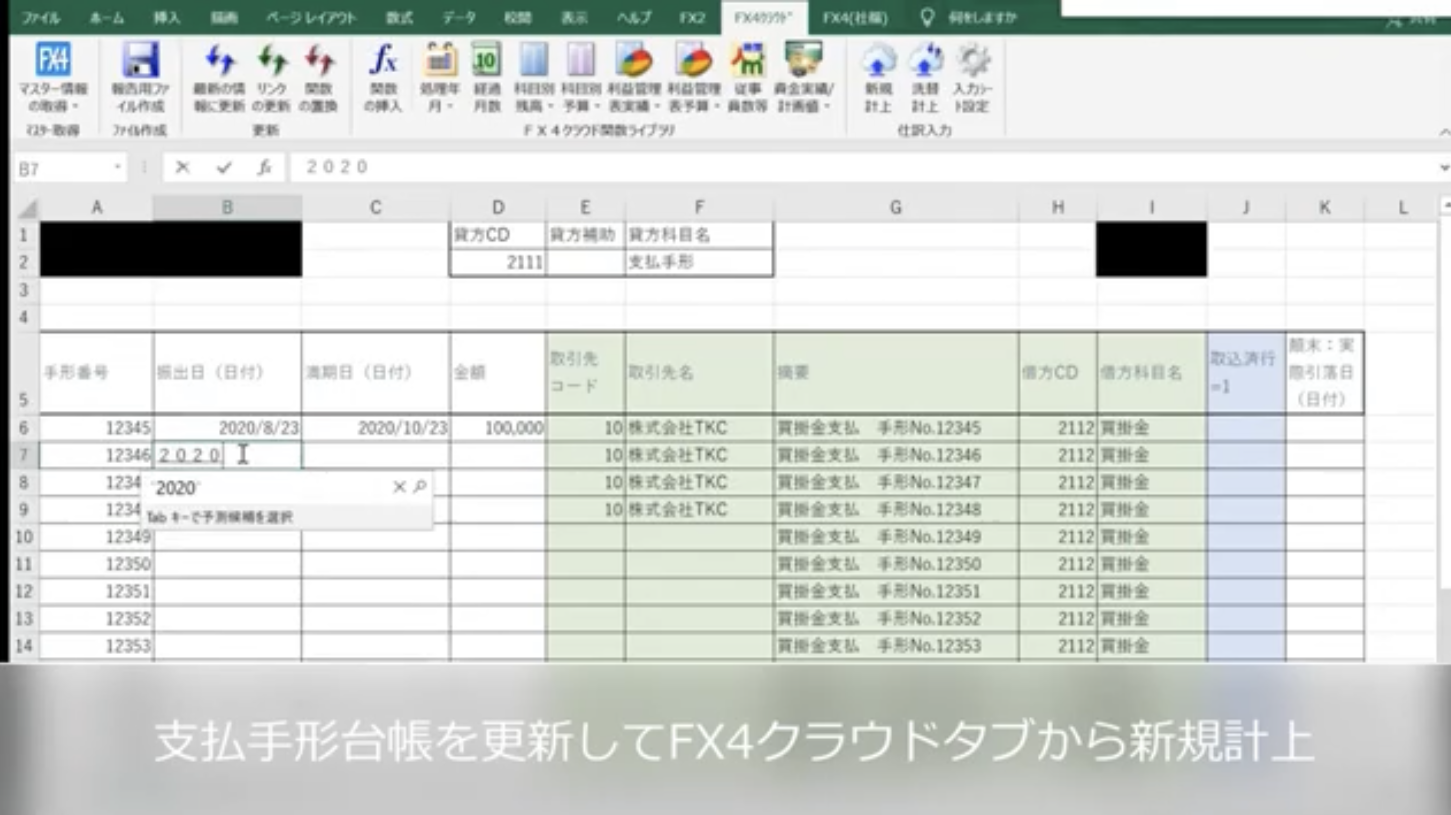
・FX4クラウドの確認画面が表示される→「確認終了」クリック(0:30)
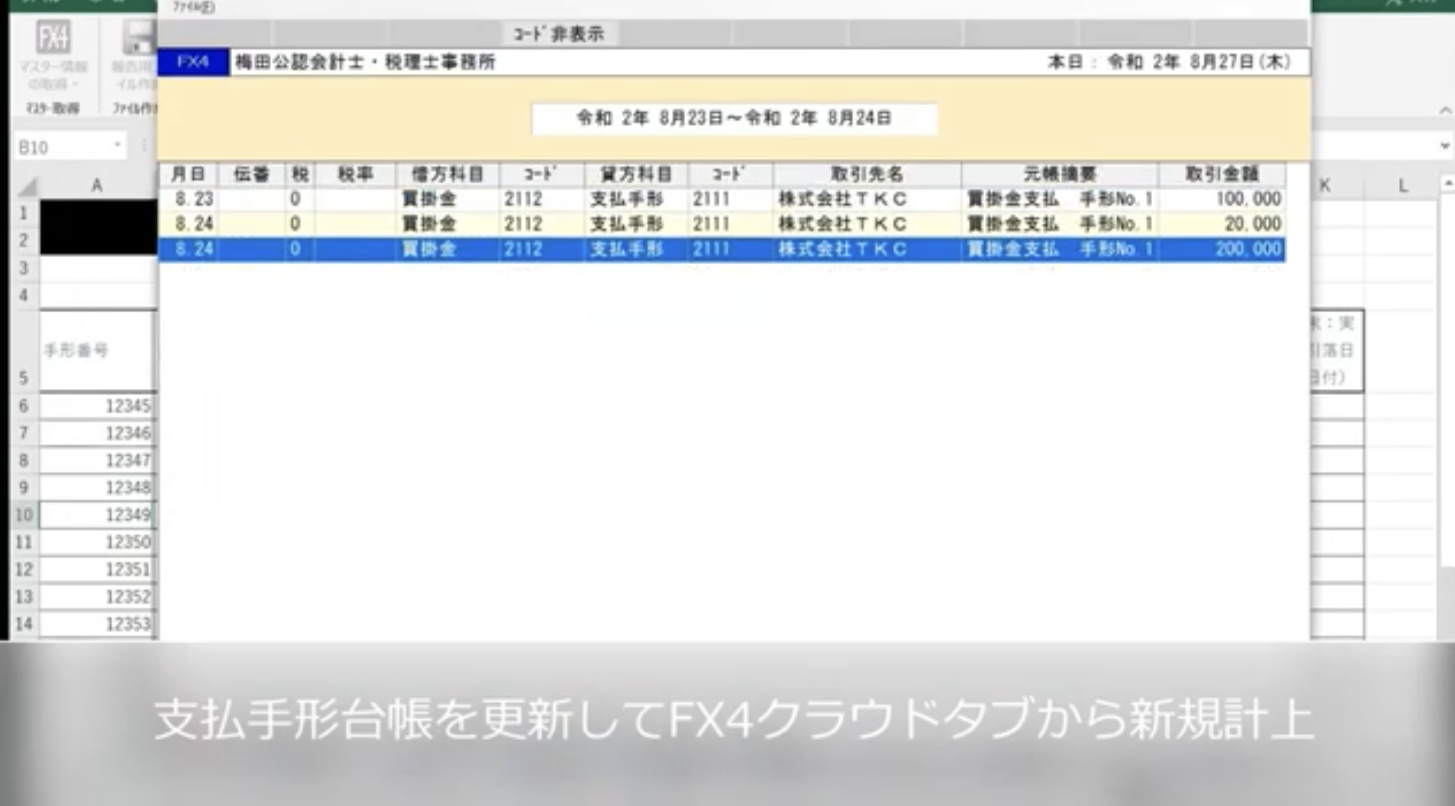
・「仕訳計上」タブをクリック

(仕訳連携)エクセル支払手形台帳との連携 ポイント
FX4クラウドを開くことなく、エクセル上で計上できるので、業務効率化、時間短縮につながります。
Excelに間違いを発見した場合にも、以下の操作で登録済みの仕訳が新しいものに入れ替わります。ご安心ください。
- 計上済みエクセルを開く
- エクセルを修正
- エクセルの上部(リボン)の「洗替計上」をクリック
戻る:マニュアル一覧
エクセル小切手台帳とFX4クラウドの連携|動画で解説!
FX4クラウドにExcelの小切手台帳から仕訳計上
今回の動画の内容
エクセル管理資料であればFX4クラウドと連携することができます。
今回の動画では、エクセルに入力されている小切手台帳をFX4クラウドに仕訳計上(仕訳連携)していく一連の流れを収録しています。
※音は出ません
(動画視聴所要時間:1分11秒)
目次
・エクセルで管理されている小切手台帳に入力→エクセル上部のリボン内「新規計上」をクリック(~0:35)
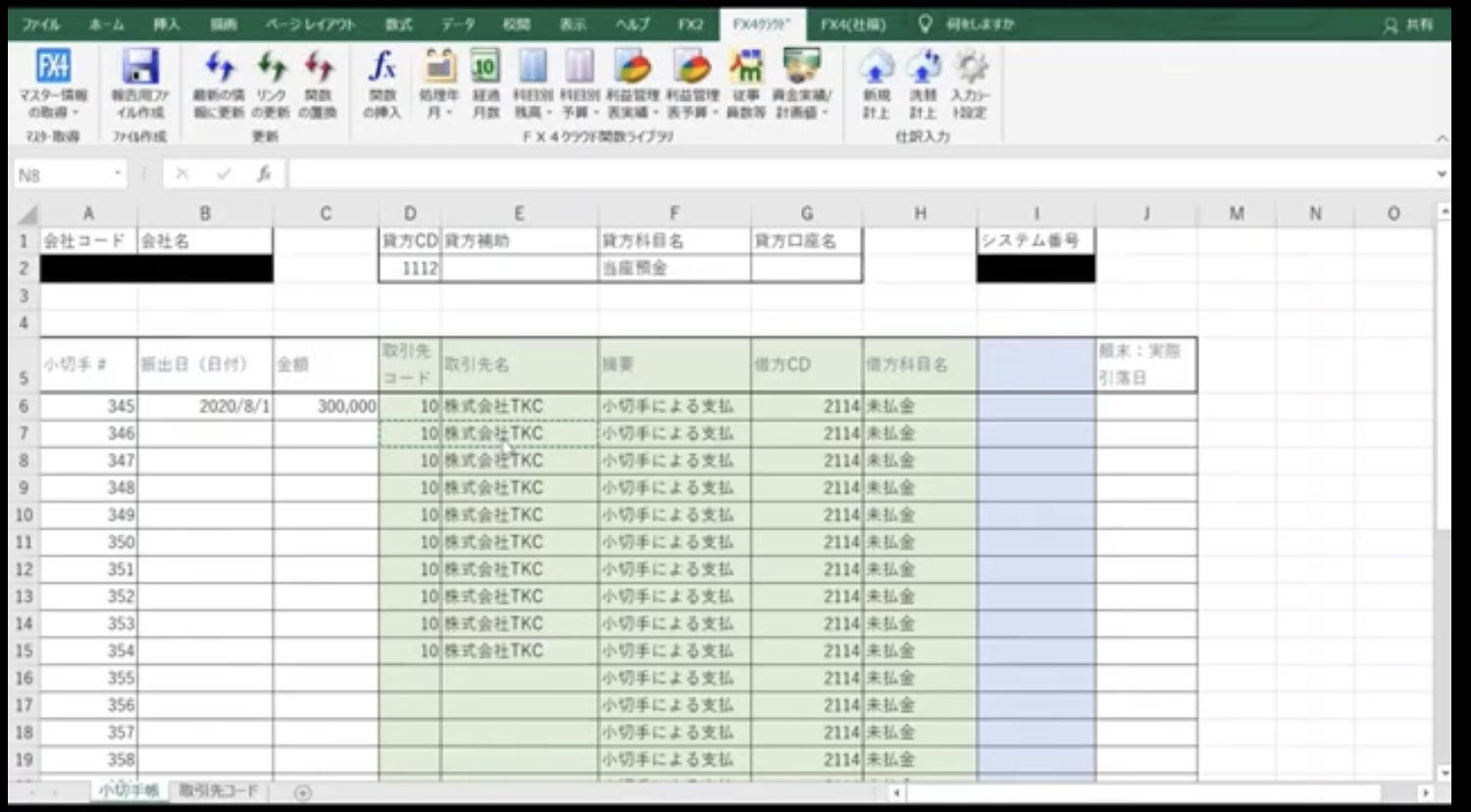

・FX4クラウドの確認画面が表示される→「確認終了」クリック(0:38~0:50)
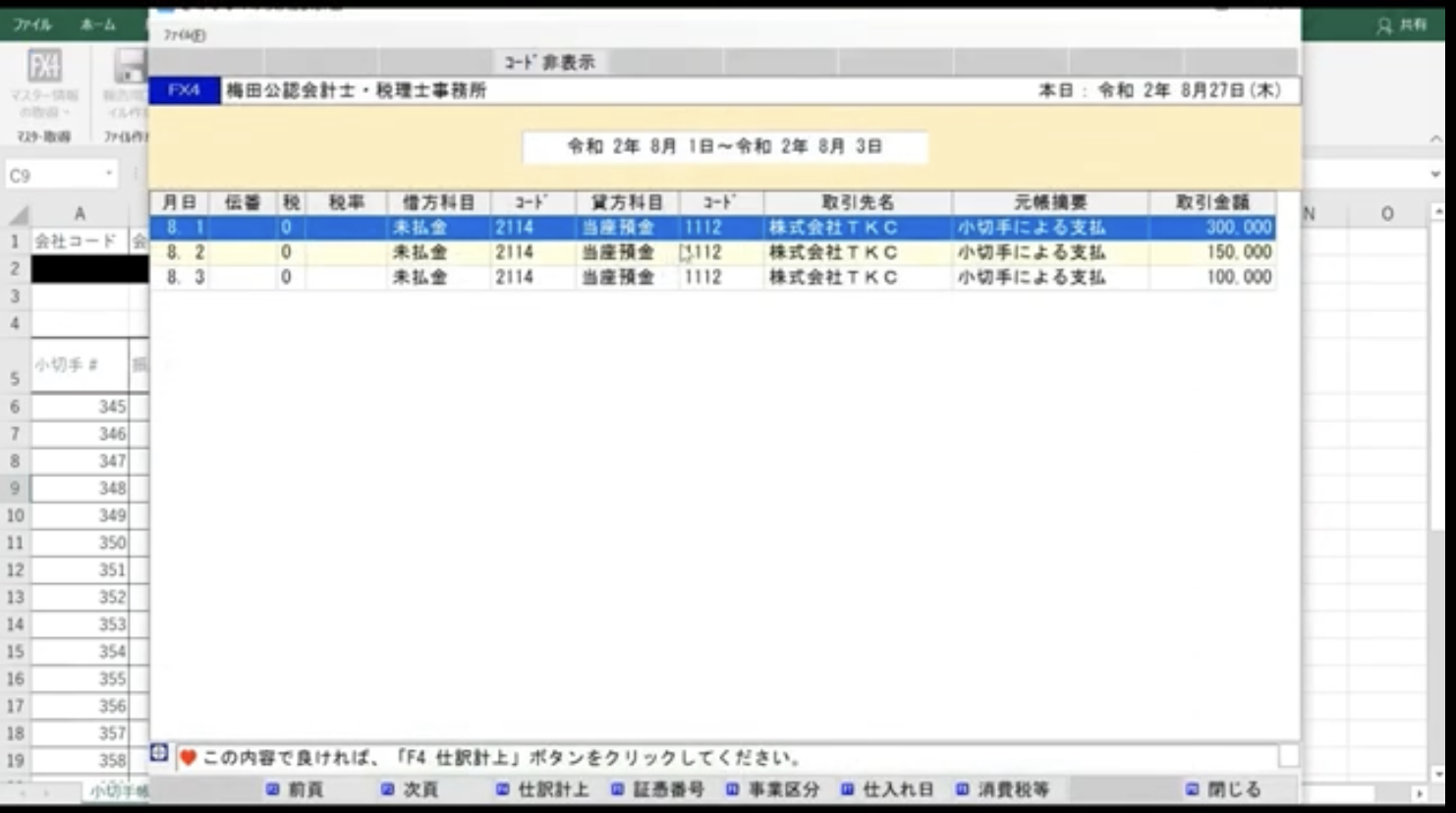
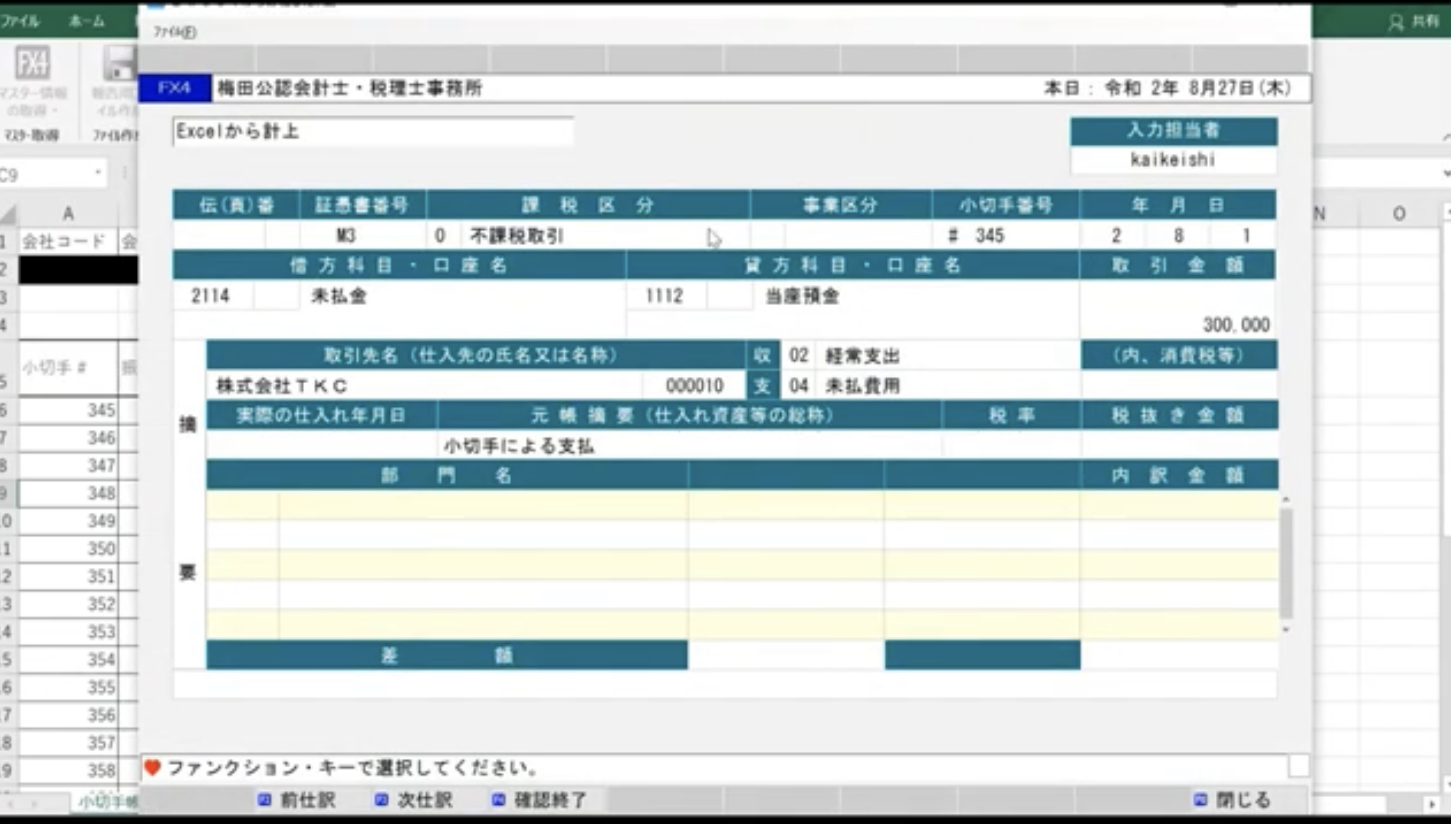
・「仕訳計上」タブをクリック(0:55)
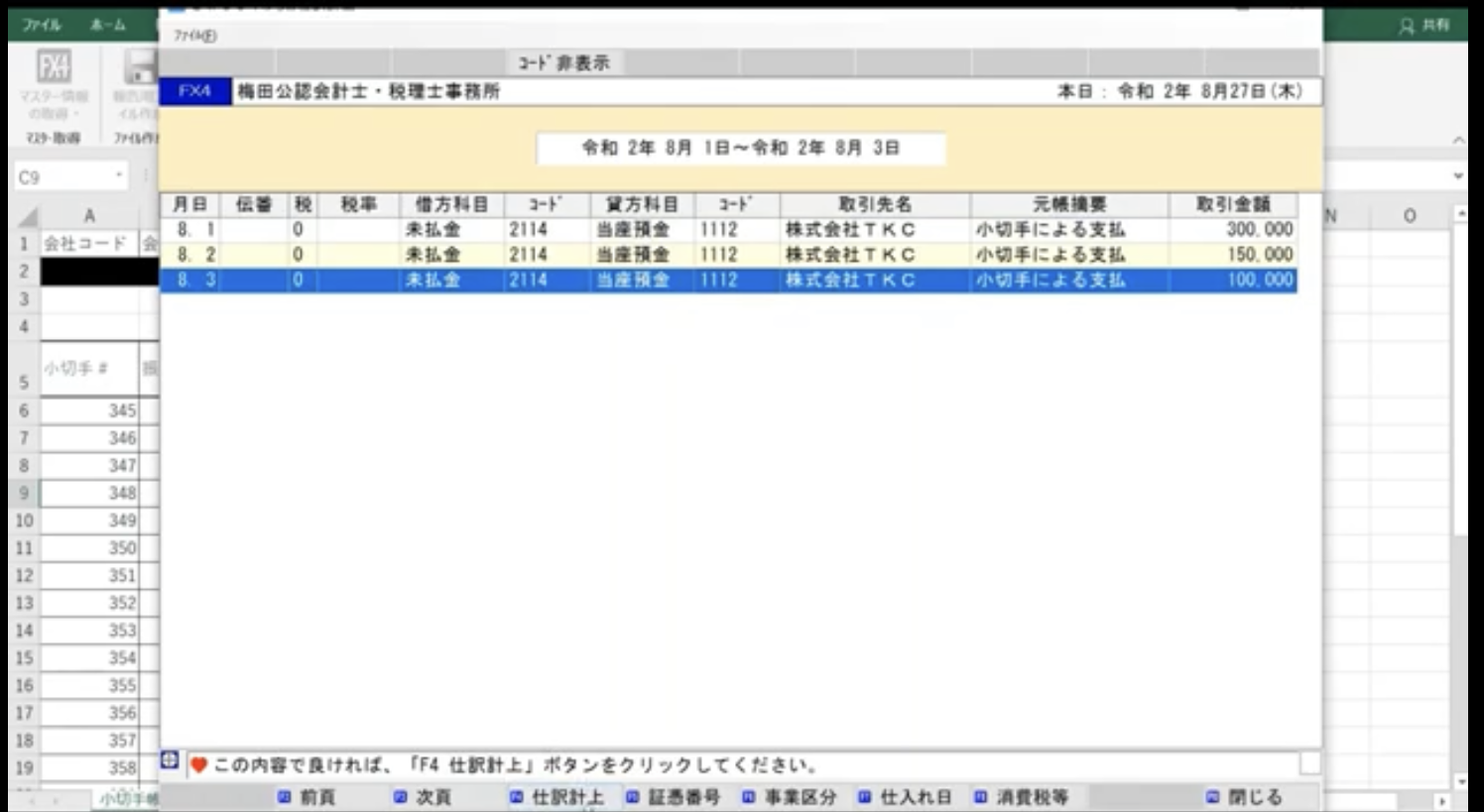

(仕訳連携)エクセル小切手台帳との連携 ポイント
FX4クラウドを開くことなく、エクセル上で計上できるので、業務効率化、時間短縮につながります。
Excelに間違いを発見した場合にも、以下の操作で登録済みの仕訳が新しいものに入れ替わります。ご安心ください。
- 計上済みエクセルを開く
- エクセルを修正
- エクセルの上部(リボン)の「洗替計上」をクリック
戻る:マニュアル一覧
エクセル出納帳とFX4クラウドの連携|動画で解説!
FX4クラウドにExcelの出納帳から仕訳計上
今回の動画の内容
エクセル管理資料であればFX4クラウドと連携することができます。
今回の動画では、エクセルに入力されている出納帳(旅費交通費)をFX4クラウドに仕訳計上(仕訳連携)していく一連の流れを収録しています。
※音は出ません
(動画視聴所要時間:1分)
目次
・エクセルで管理されている出納帳→エクセルのリボン内の「新規計上」をクリック(~0:24)
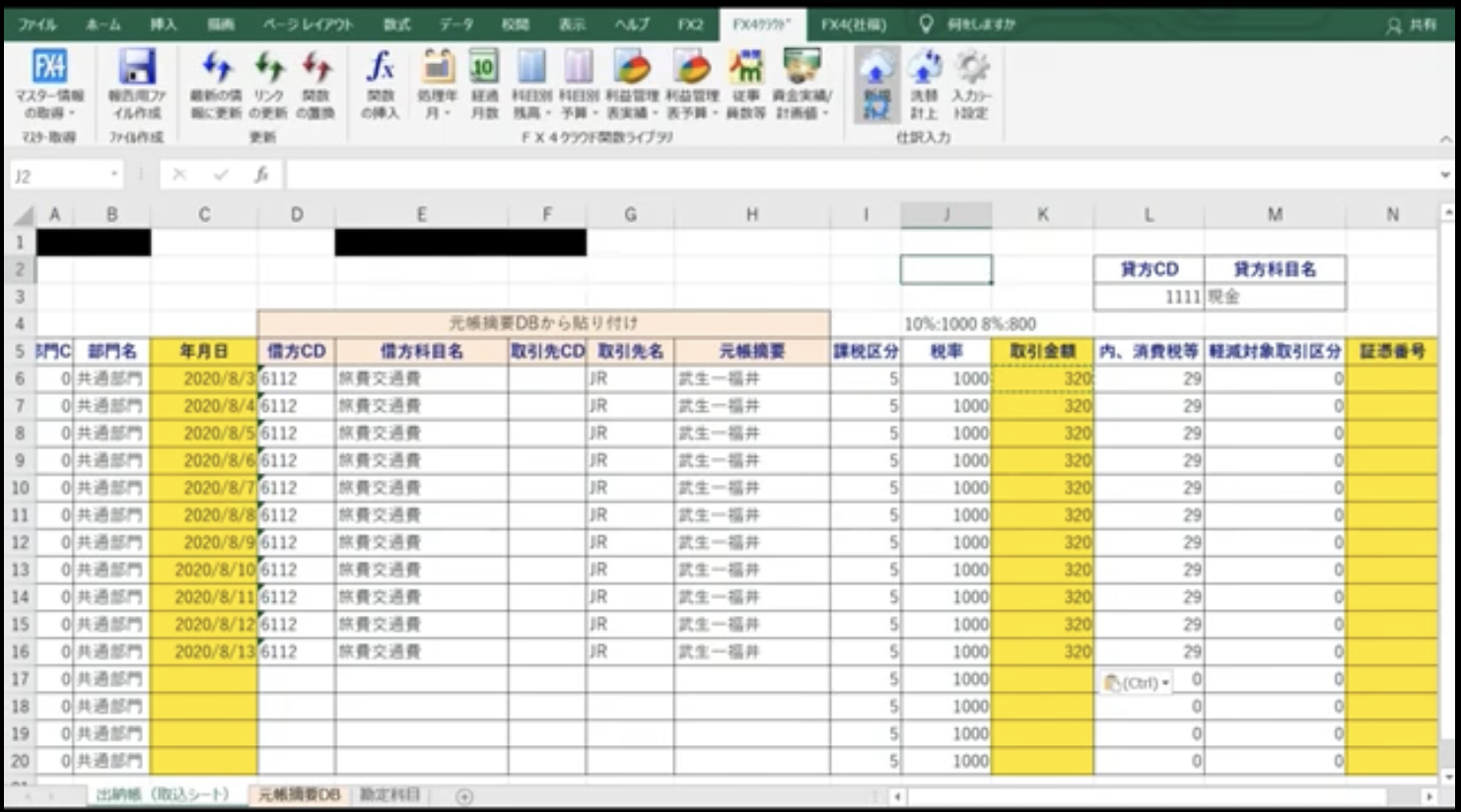

・FX4クラウドの確認画面が表示される→「確認終了」クリック(0:25~0:40)
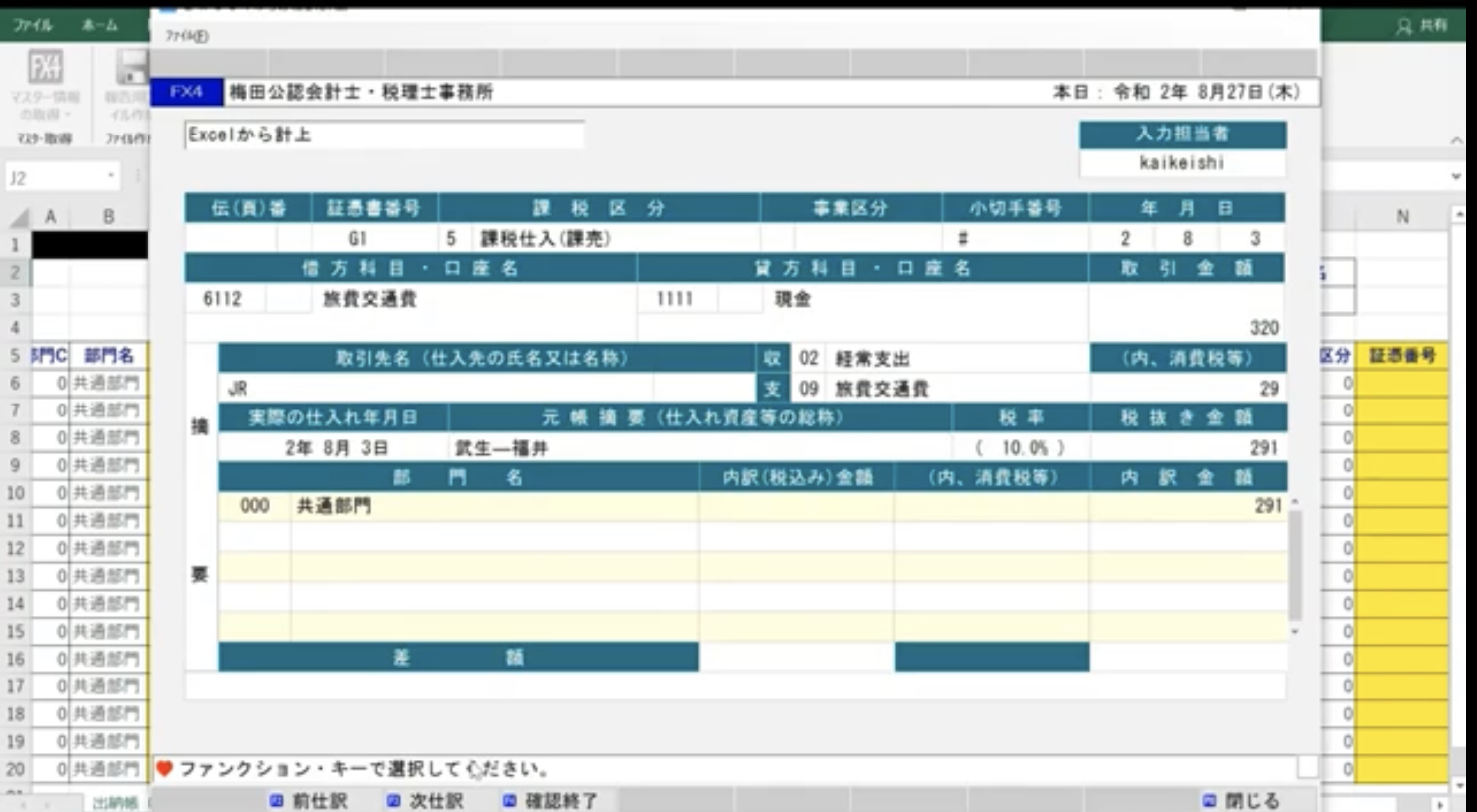
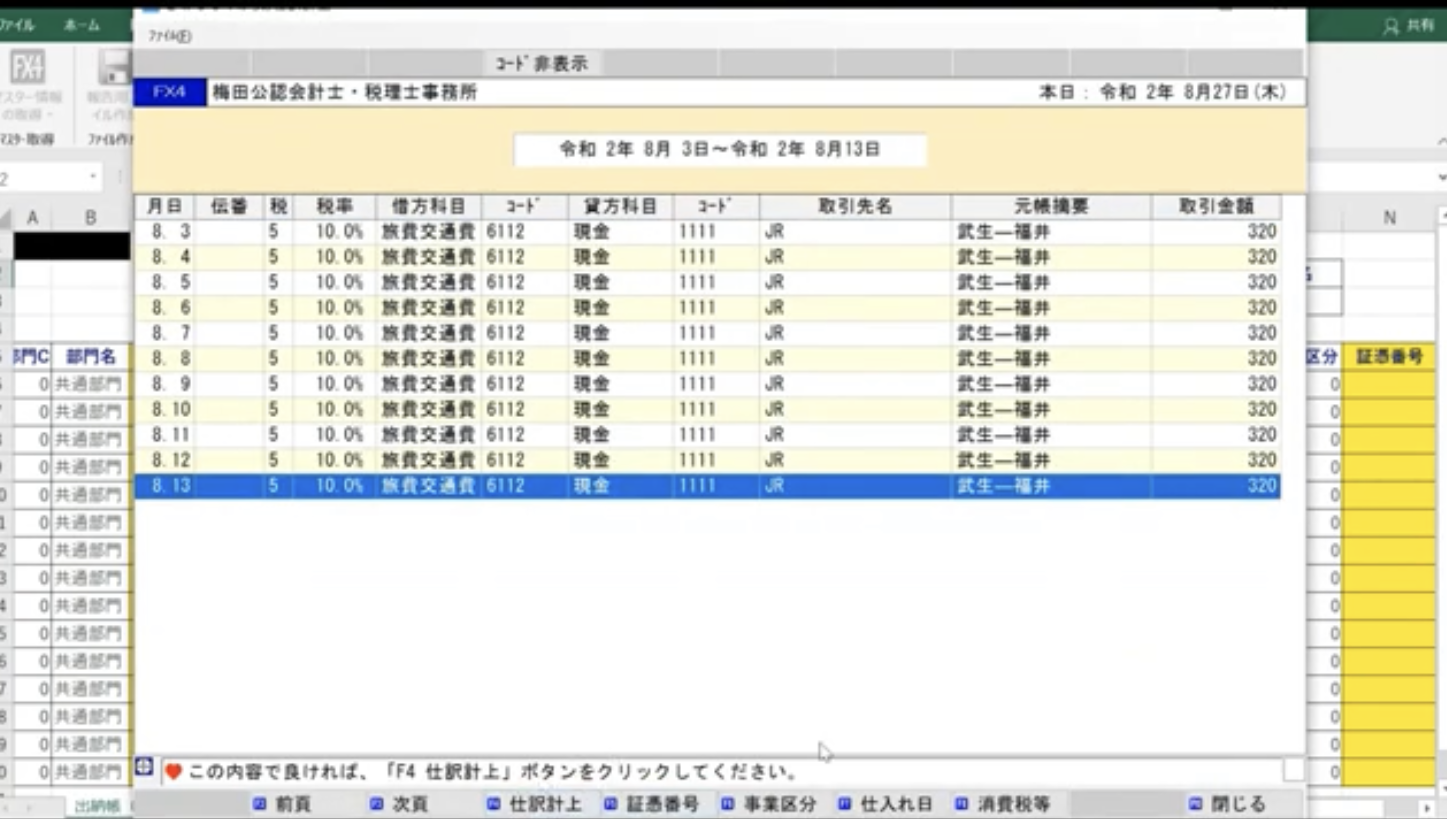
・「仕訳計上」タブをクリック(0:42)

(仕訳連携)エクセル出納帳との連携 ポイント
FX4クラウドを開くことなく、エクセル上で計上できるので、業務効率化、時間短縮につながります。
Excelに間違いを発見した場合にも、以下の操作で登録済みの仕訳が新しいものに入れ替わります。
ご安心ください。
- 計上済みエクセルを開く
- エクセルを修正
- エクセルの上部(リボン)の「洗替計上」をクリック
戻る:マニュアル一覧